วิธีเปิดบัญชีและลงชื่อเข้าใช้ BitMEX
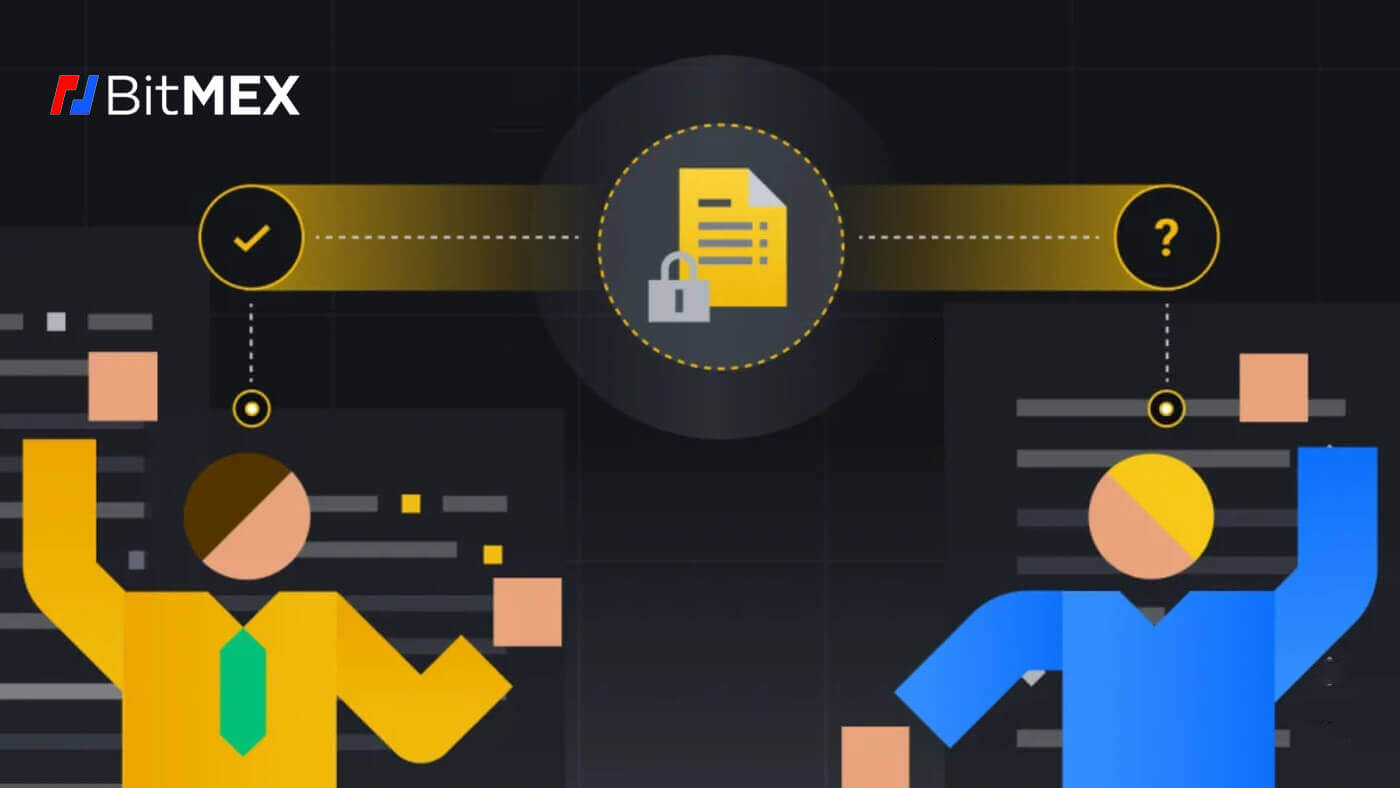
วิธีการเปิดบัญชีใน BitMEX
วิธีเปิดบัญชี BitMEX ด้วยอีเมล
1. ขั้นแรกไปที่เว็บไซต์ BitMEXและคลิกที่ [ ลงทะเบียน ]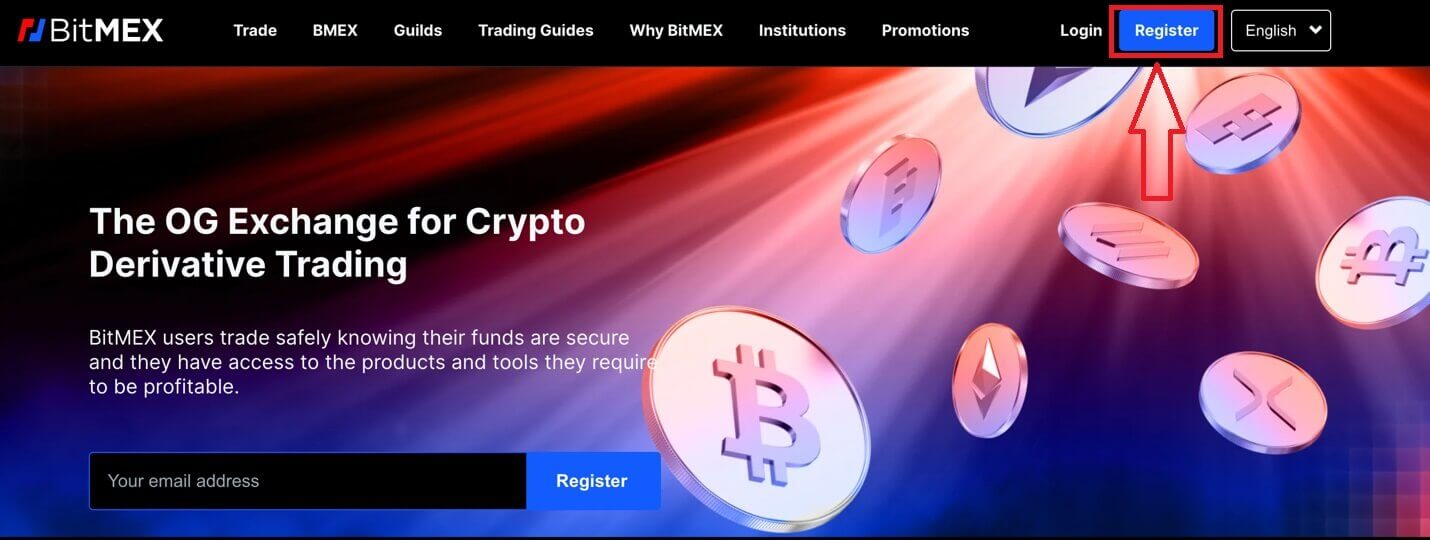
2. หน้าต่างป๊อปอัปจะปรากฏขึ้น กรอกอีเมลและรหัสผ่านสำหรับบัญชีของคุณ และเลือกประเทศ/ภูมิภาคของคุณ อย่าลืมทำเครื่องหมายในช่องที่คุณยอมรับข้อกำหนดในการให้บริการ
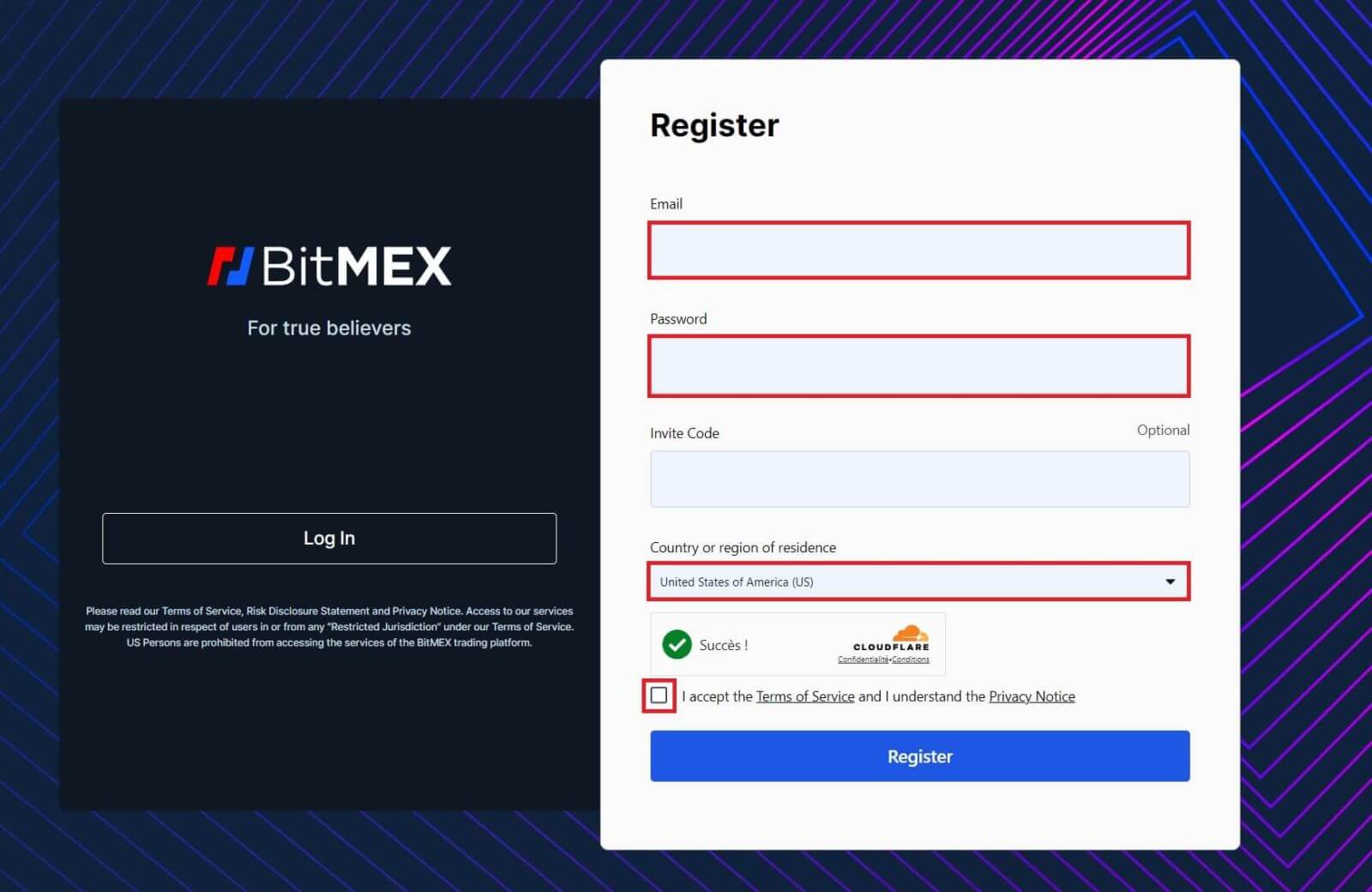
3. คลิกที่ [ลงทะเบียน]
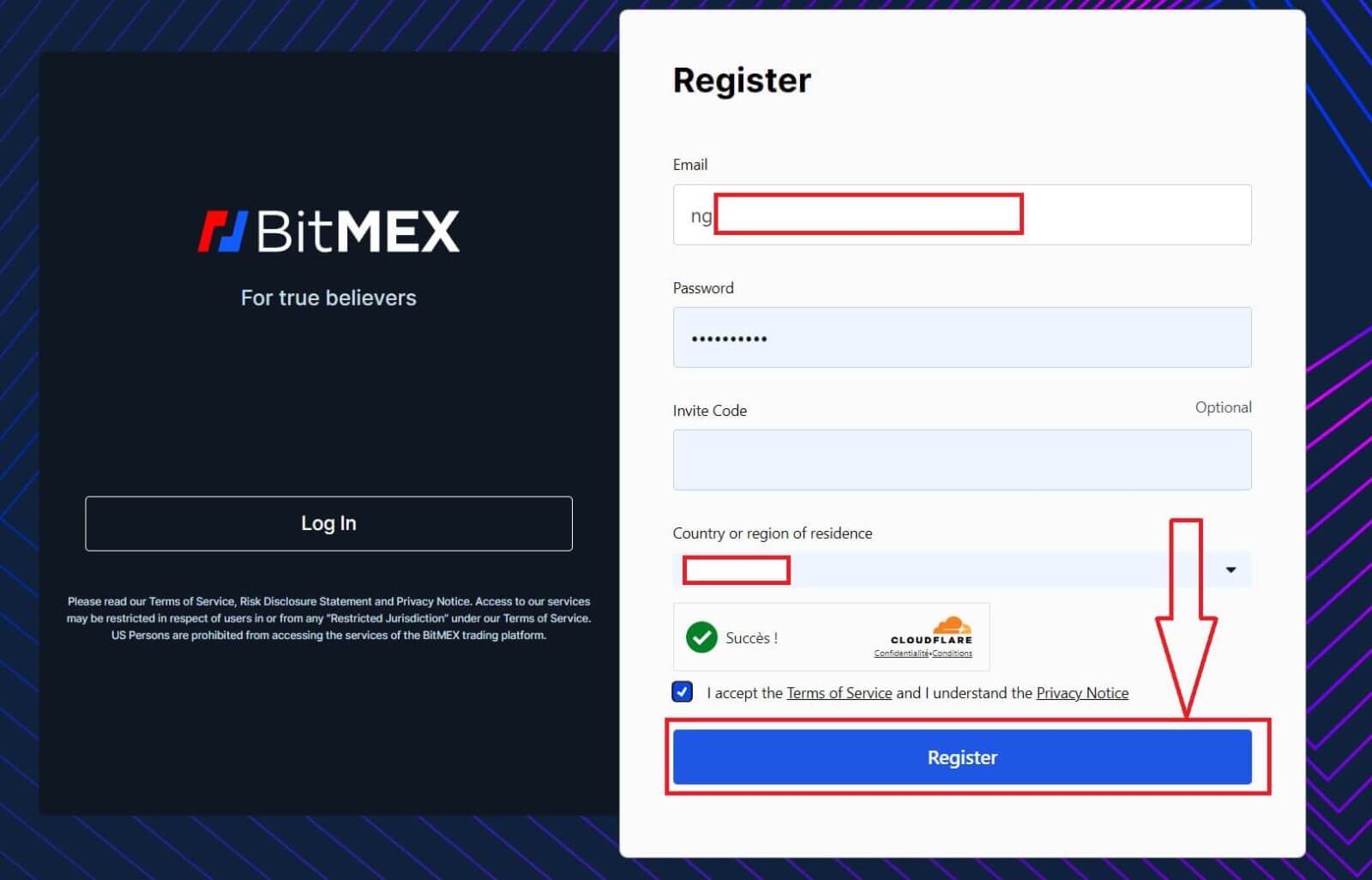
4. อีเมลการลงทะเบียนจะถูกส่งไปยังอีเมลของคุณ เปิดอีเมลของคุณและตรวจสอบ
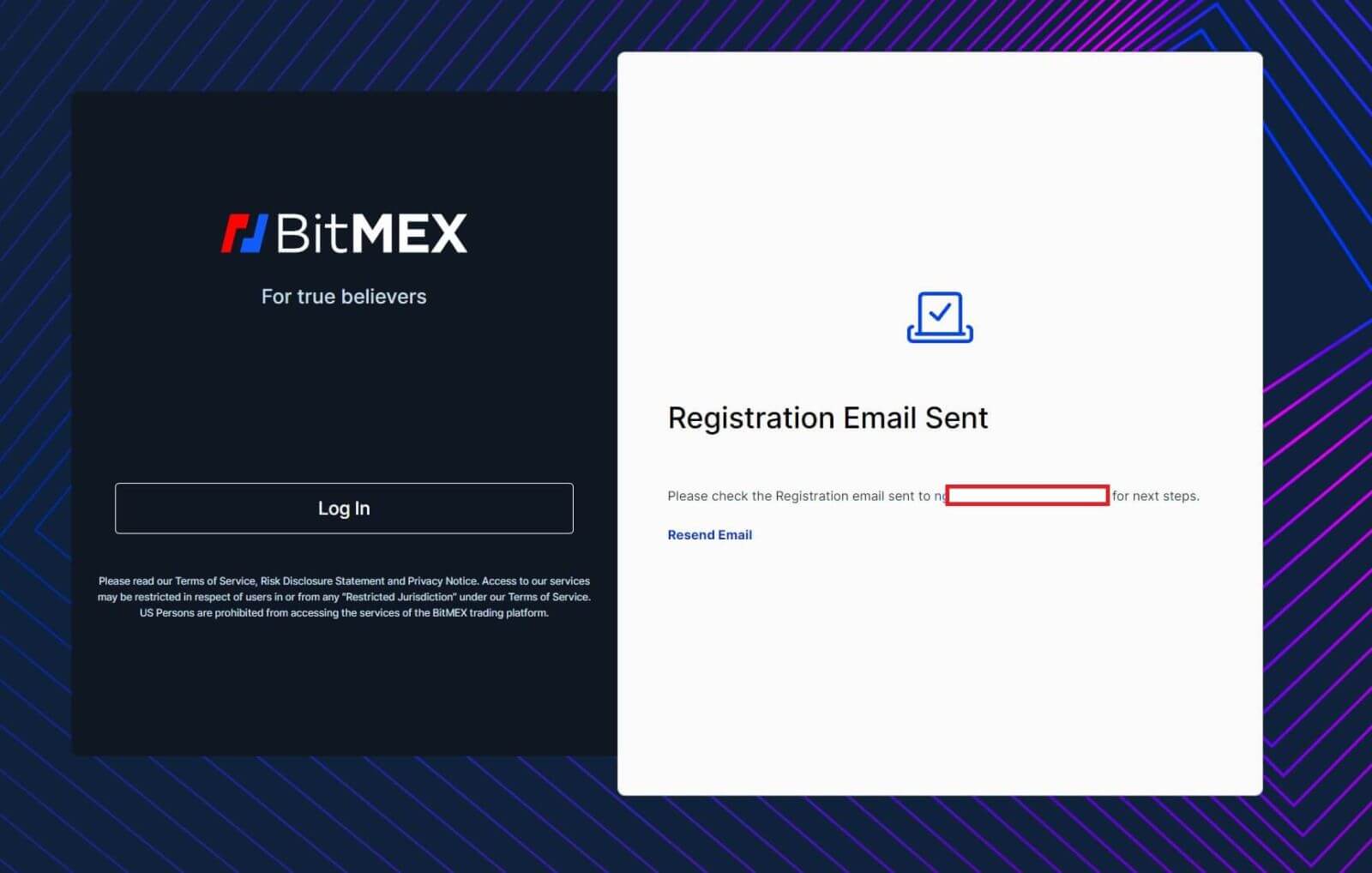
5. เปิดอีเมลและคลิกที่ [ยืนยันอีเมลของคุณ]
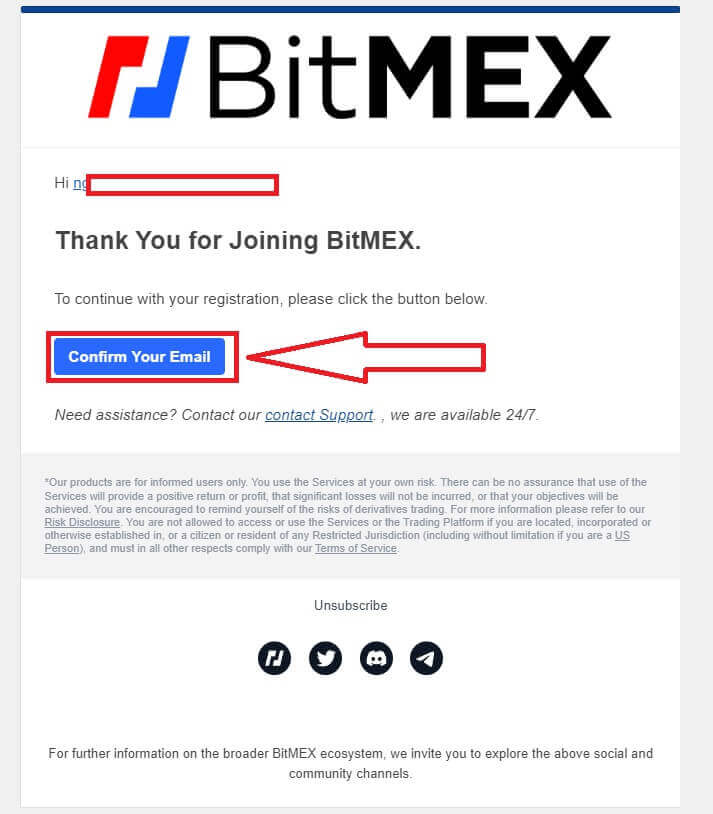
6. หน้าต่างเข้าสู่ระบบป๊อปอัปจะปรากฏขึ้น คลิกที่ [เข้าสู่ระบบ] เพื่อเข้าสู่ระบบบัญชีของคุณและทำตามขั้นตอนต่อไป
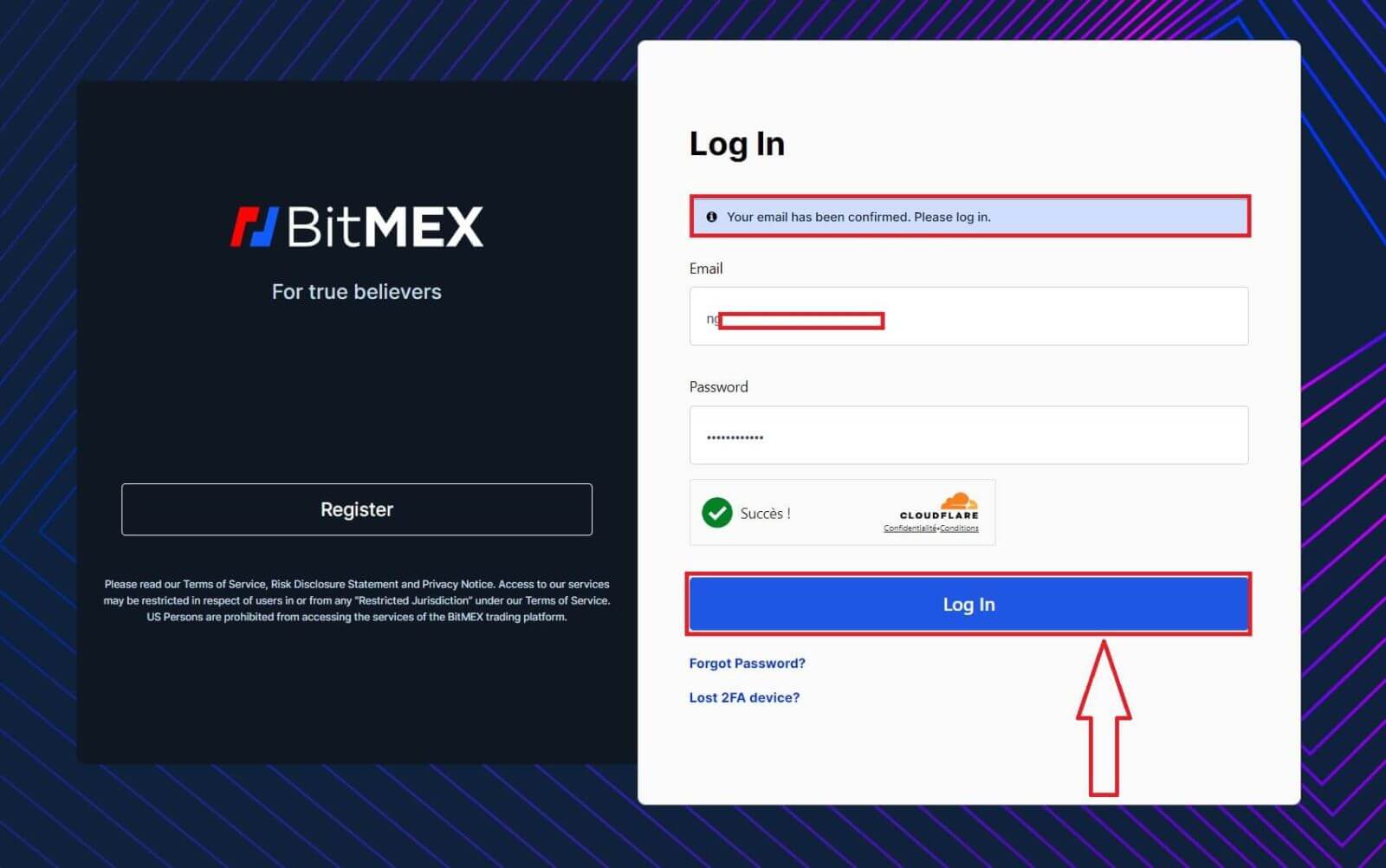
7. นี่คือหน้าแรกของ BitMEX หลังจากที่คุณลงทะเบียนสำเร็จ
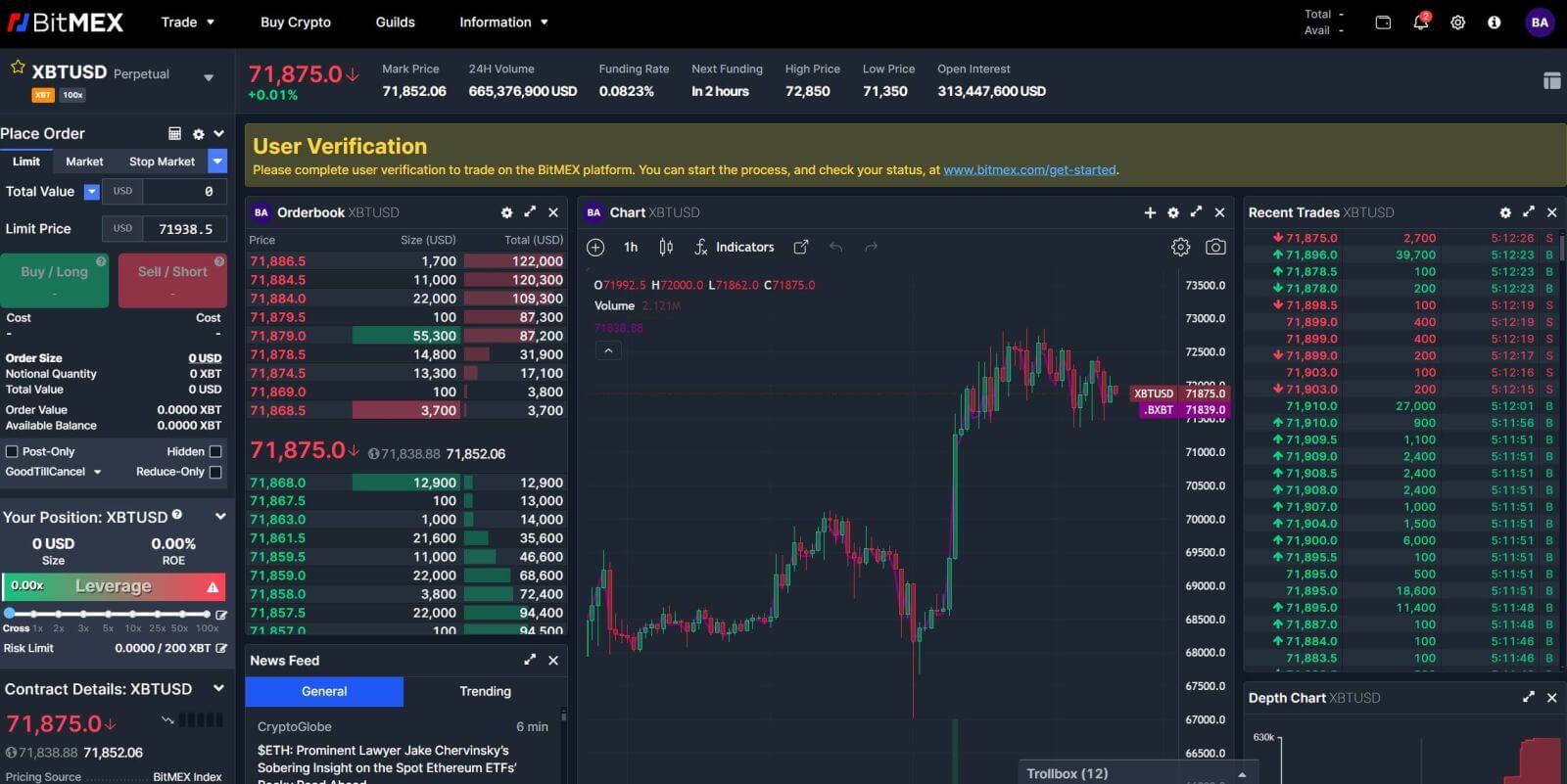
วิธีเปิดบัญชีในแอป BitMEX
1. เปิดแอปBitMEX บนโทรศัพท์ของคุณ และคลิกที่ [ ลงทะเบียน ]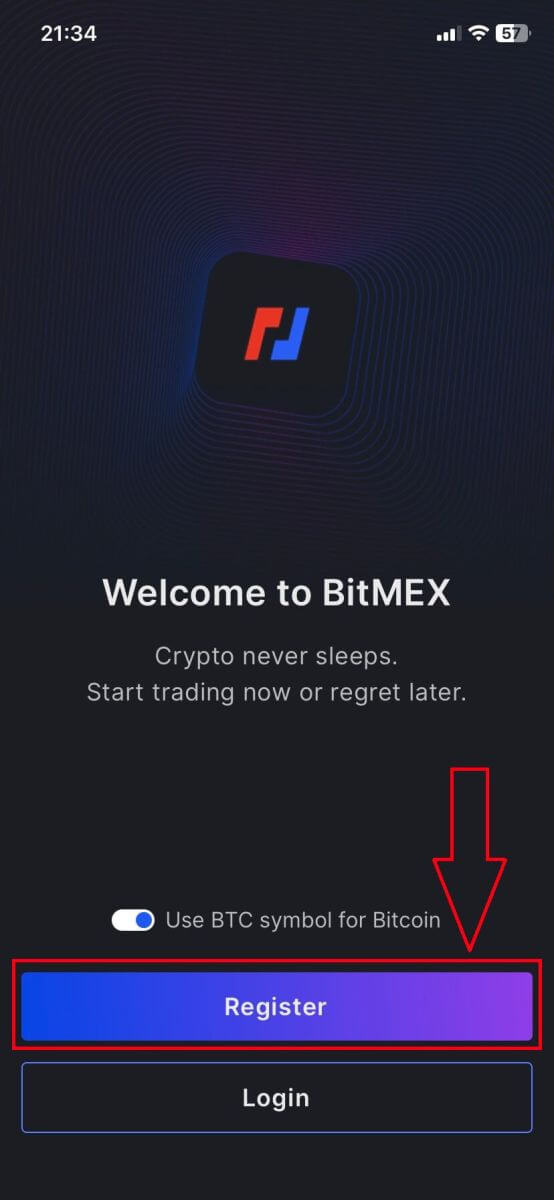
2. กรอกข้อมูลของคุณ ทำเครื่องหมายในช่องที่คุณยอมรับข้อกำหนดในการให้บริการ และคลิกที่ [ลงทะเบียน]
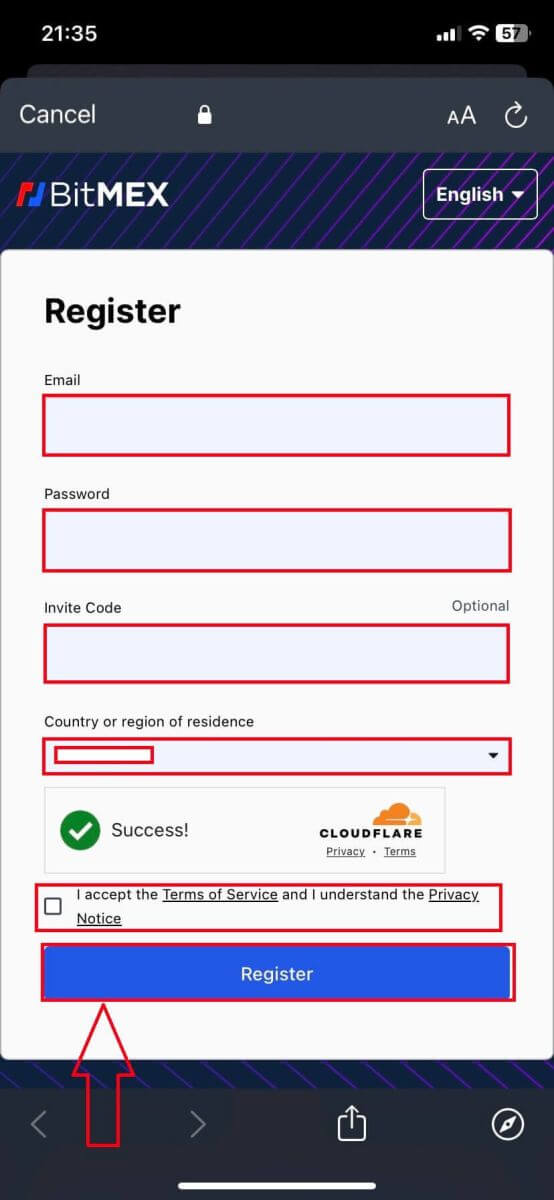
3. อีเมลลงทะเบียนจะถูกส่งไปยังกล่องจดหมายของคุณ โปรดตรวจสอบอีเมลของคุณแล้ว
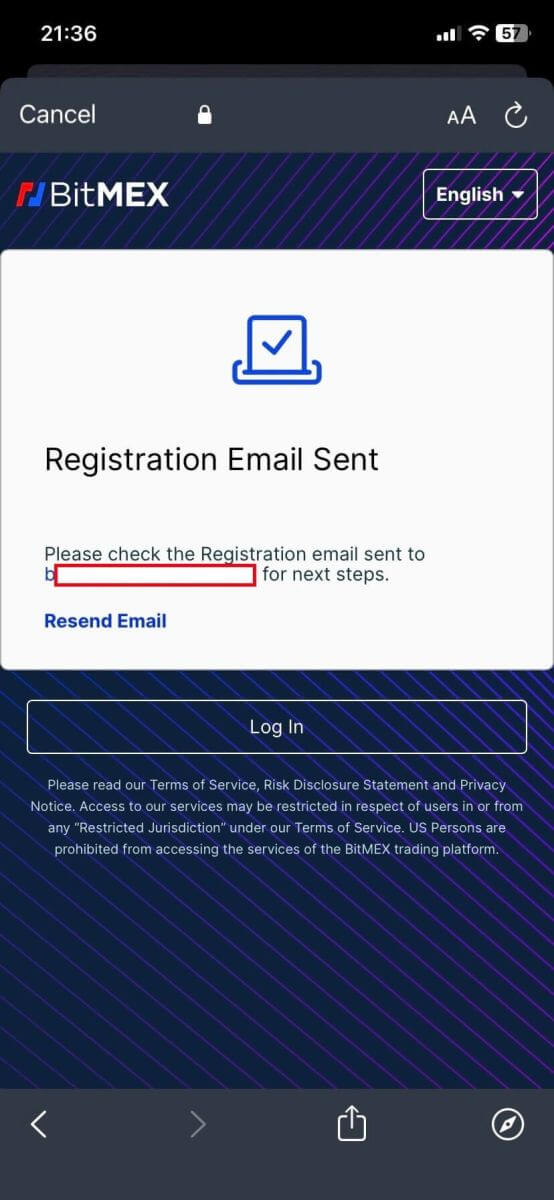
4. คลิกที่ [ยืนยันอีเมลของคุณ] เพื่อยืนยันอีเมลและดำเนินการต่อ
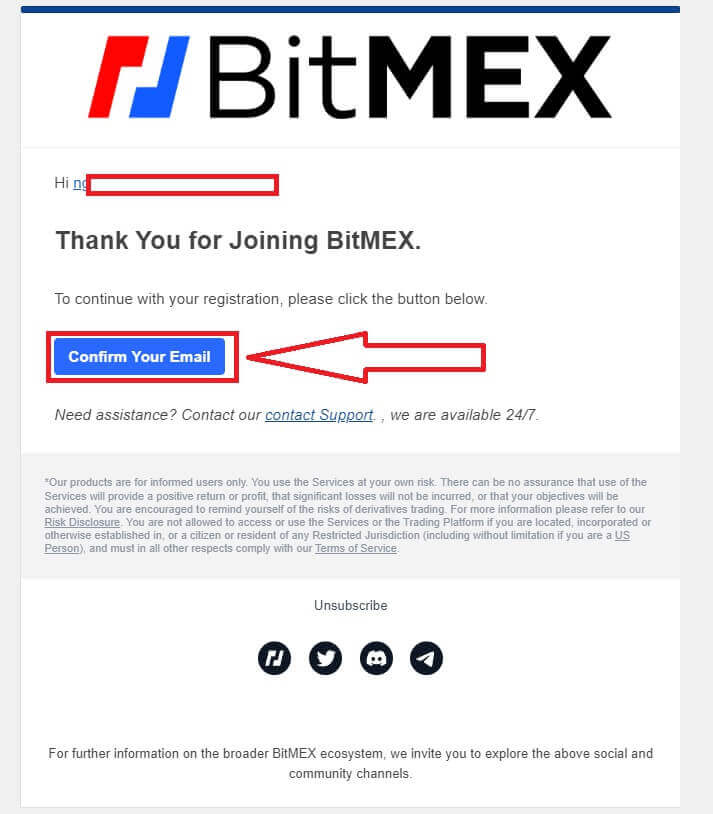
5. เปิดแอปของคุณอีกครั้งและเข้าสู่ระบบ คลิกที่ [ยอมรับและลงชื่อเข้าใช้]
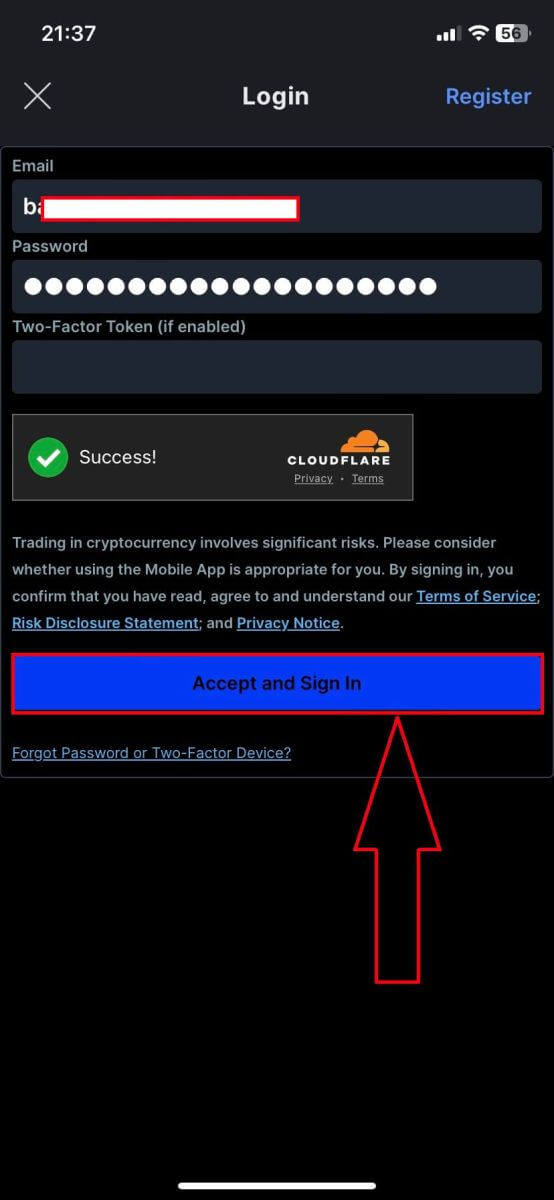
6. นี่คือหน้าแรกหลังจากที่คุณลงทะเบียนสำเร็จแล้ว
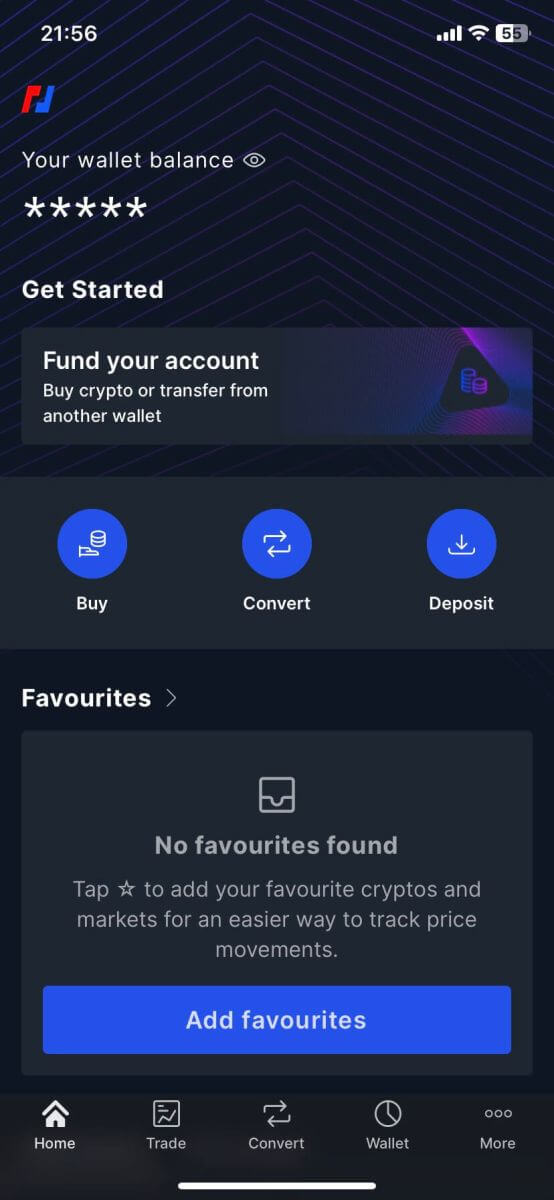
คำถามที่พบบ่อย (FAQ)
เหตุใดฉันจึงไม่ได้รับอีเมลจาก BitMEX
หากคุณไม่ได้รับอีเมลจาก BitMEX ให้ลองทำตามขั้นตอนการแก้ปัญหาต่อไปนี้:
- ตรวจสอบตัวกรองสแปมในกล่องจดหมายของคุณ มีโอกาสที่อีเมลของเราอาจจะไปอยู่ใน โฟลเดอร์สแปม หรือ โปรโมชั่น ของคุณ
- ตรวจสอบให้แน่ใจว่าได้เพิ่มอีเมลสนับสนุน BitMEX ในรายการอีเมลของคุณแล้วลองขออีเมลอีกครั้ง
หากคุณยังคงไม่ได้รับอีเมลจากเรา โปรดติดต่อเราโดยใช้ที่อยู่อีเมลที่เชื่อมโยงกับบัญชีของคุณ เราจะตรวจสอบเพิ่มเติมว่าเหตุใดจึงไม่ส่งอีเมล
ฉันสามารถมีบัญชี BitMEX มากกว่าหนึ่งบัญชีได้หรือไม่?
คุณสามารถลงทะเบียนบัญชี BitMEX ได้เพียงบัญชีเดียวเท่านั้น อย่างไรก็ตาม คุณสามารถสร้างบัญชีย่อยได้สูงสุด 5 บัญชีที่เชื่อมโยงกับบัญชีนั้น
ฉันจะเปลี่ยนที่อยู่อีเมลของฉันได้อย่างไร?
หากต้องการเปลี่ยนที่อยู่อีเมลที่เชื่อมโยงกับบัญชี BitMEX ของคุณ โปรดติดต่อฝ่ายสนับสนุน
ฉันจะปิด/ลบบัญชีของฉันได้อย่างไร?
หากต้องการปิดบัญชีของคุณ มีสองตัวเลือกให้เลือก ขึ้นอยู่กับว่าคุณดาวน์โหลดแอป BitMEX หรือไม่
หากคุณมีแอป คุณสามารถขอปิดบัญชีของคุณได้โดยทำตามขั้นตอนเหล่านี้:
- แตะที่ แท็บ เพิ่มเติม ที่ด้านล่างของเมนูนำทาง
- เลือก บัญชี แล้วเลื่อนลงไปที่ด้านล่างของหน้า
- แตะที่ ลบบัญชีอย่างถาวร
หากคุณไม่ได้ดาวน์โหลดแอป คุณสามารถติดต่อฝ่ายสนับสนุนเพื่อขอให้ปิดบัญชีของคุณได้
เพราะเหตุใดบัญชีของฉันจึงถูกทำเครื่องหมายว่าเป็นสแปม
หากบัญชีมีคำสั่งซื้อที่เปิดอยู่มากเกินไปโดยมีมูลค่ารวมน้อยกว่า 0.0001 XBT บัญชีจะถูกระบุว่าเป็นบัญชีสแปม และคำสั่งซื้อที่ดำเนินการทั้งหมดที่มีขนาดเล็กกว่า 0.0001 XBT จะกลายเป็นคำสั่งซื้อที่ซ่อนอยู่โดยอัตโนมัติ
บัญชีสแปมจะได้รับการประเมินใหม่ทุกๆ 24 ชั่วโมงและอาจกลับมาเป็นปกติได้หากพฤติกรรมการซื้อขายมีการเปลี่ยนแปลง
สำหรับรายละเอียดเพิ่มเติมเกี่ยวกับกลไกสแปม โปรดดูเอกสาร REST API ของเราเกี่ยวกับขนาดการสั่งซื้อขั้นต่ำ
วิธีลงชื่อเข้าใช้บัญชี BitMEX
วิธีลงชื่อเข้าใช้บัญชี BitMEX ของคุณ
1. เปิดเว็บไซต์ BitMEXและคลิกที่ [ เข้าสู่ระบบ ] ที่มุมขวาบน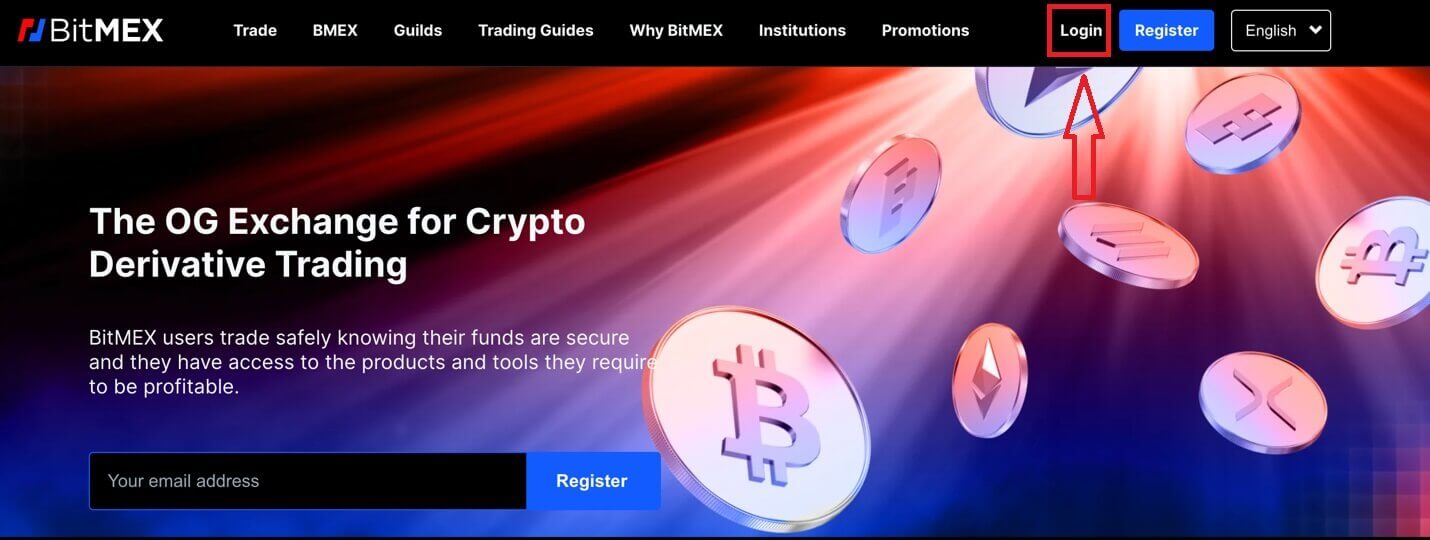
2. กรอกอีเมลและรหัสผ่านของคุณเพื่อเข้าสู่ระบบ
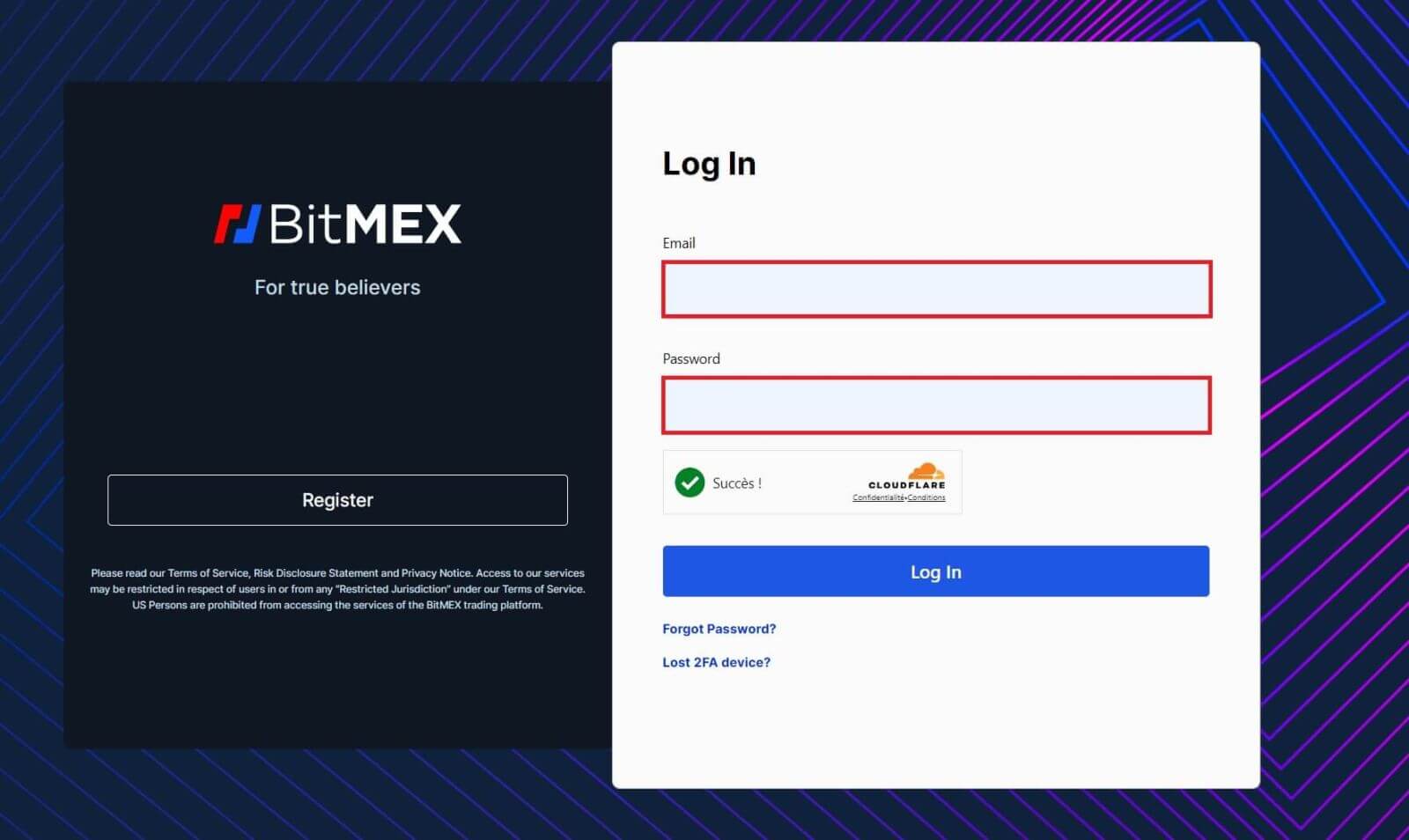
3. คลิกที่ [เข้าสู่ระบบ] เพื่อเข้าสู่บัญชีของคุณ
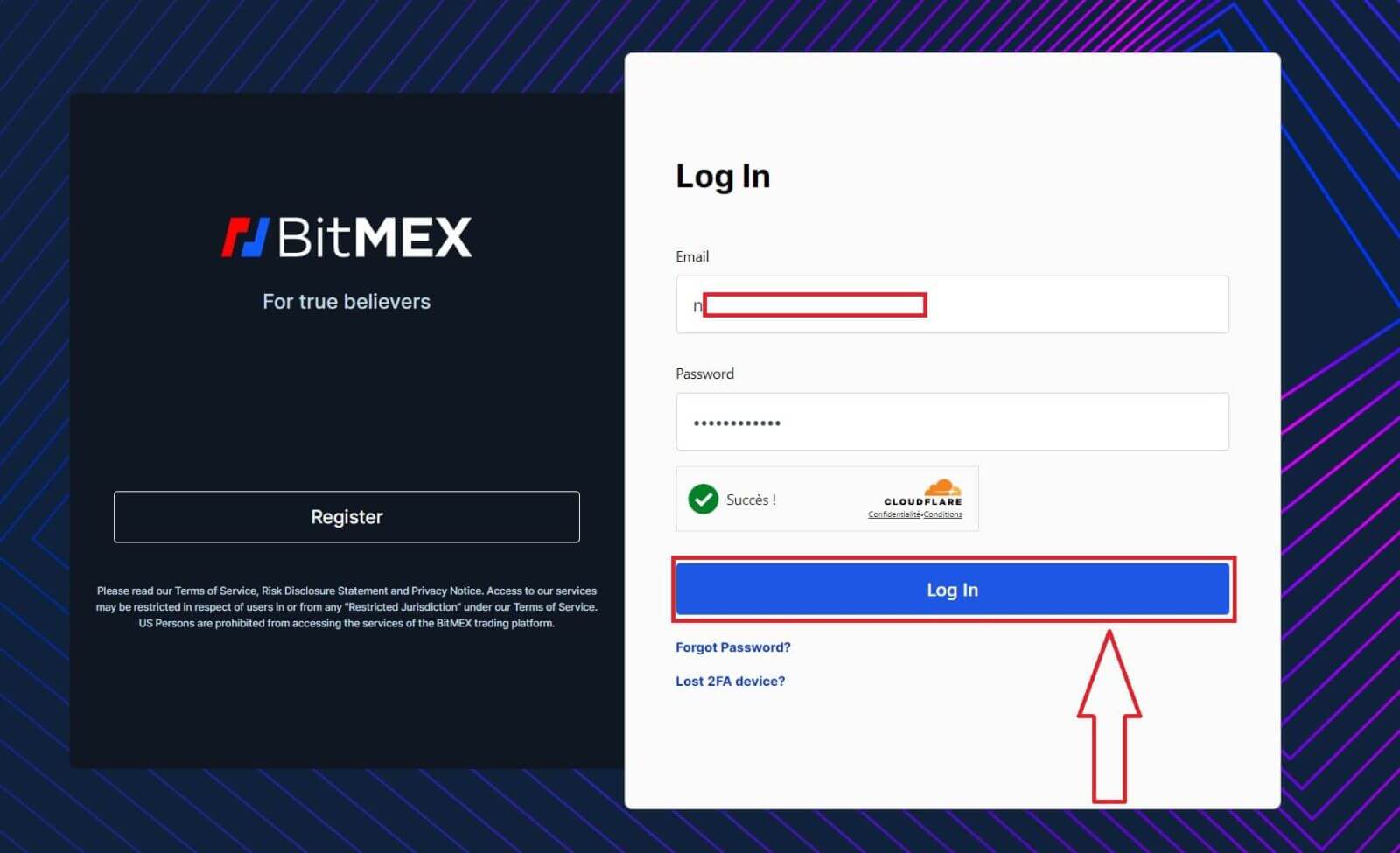
4. นี่คือหน้าแรกของ BitMEX เมื่อคุณเข้าสู่ระบบสำเร็จ
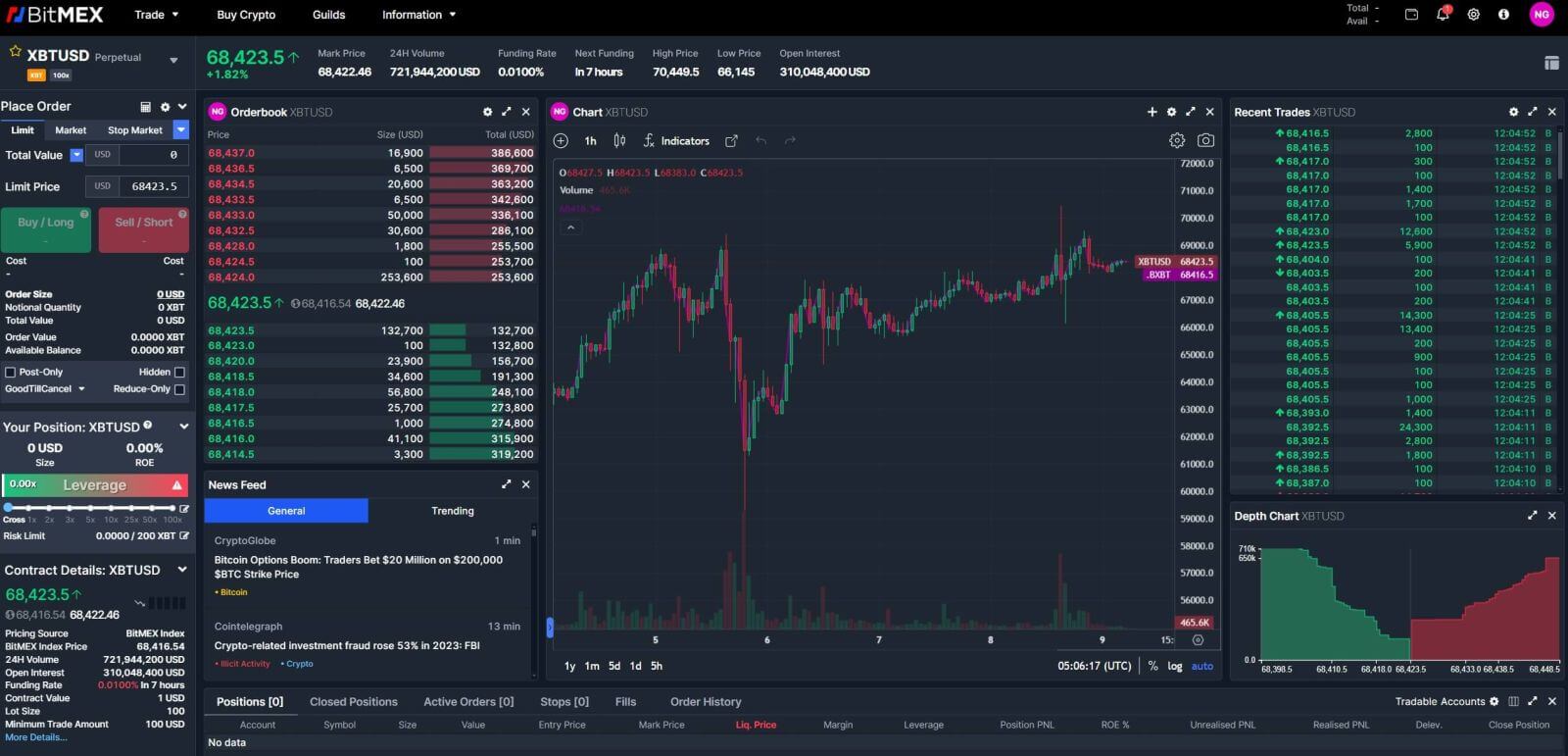
วิธีลงชื่อเข้าใช้แอป BitMEX
1. เปิดแอป BitMEXบนโทรศัพท์ของคุณแล้วคลิก [ เข้าสู่ระบบ ]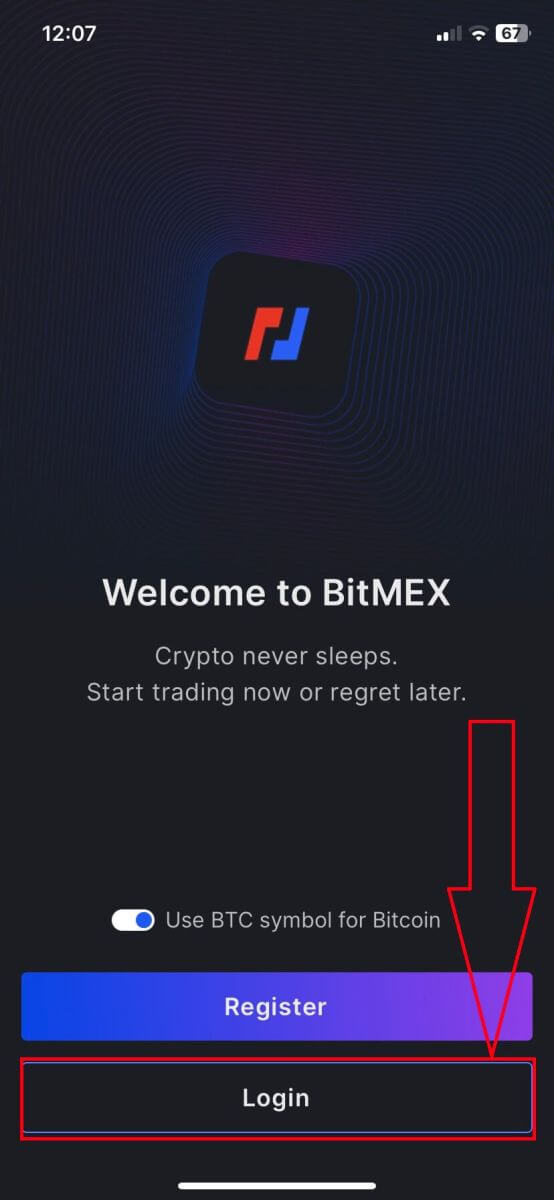
2. กรอกอีเมลและรหัสผ่านของคุณเพื่อเข้าสู่ระบบ อย่าลืมทำเครื่องหมายที่ช่องเพื่อยืนยันว่าคุณเป็นมนุษย์
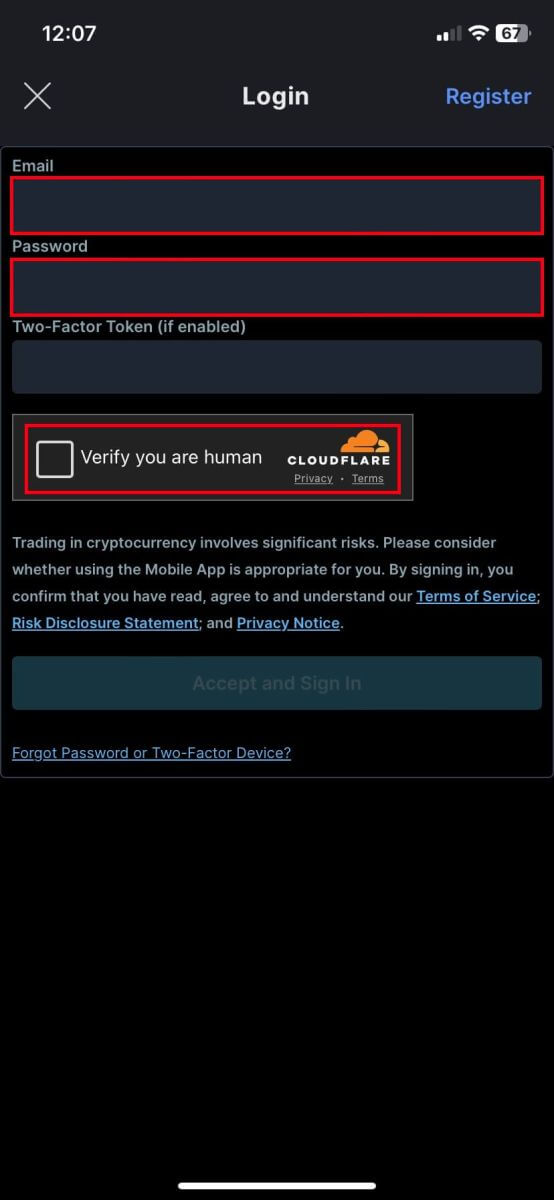
3. คลิกที่ [ยอมรับและลงชื่อเข้าใช้] เพื่อดำเนินการต่อ
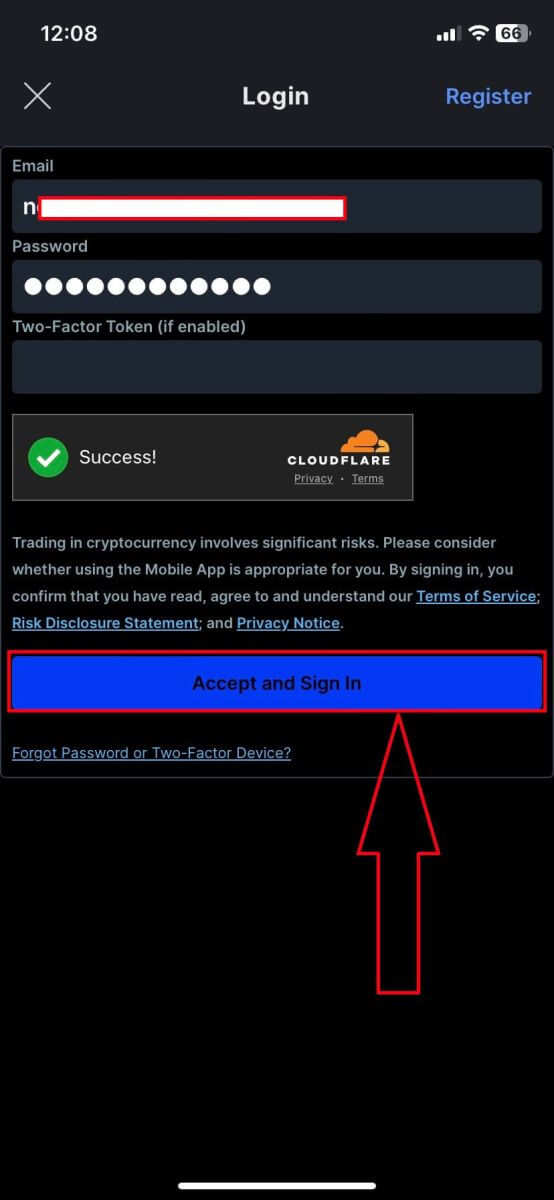
4. ตั้งค่ารหัสผ่านที่ 2 ของคุณเพื่อความปลอดภัย
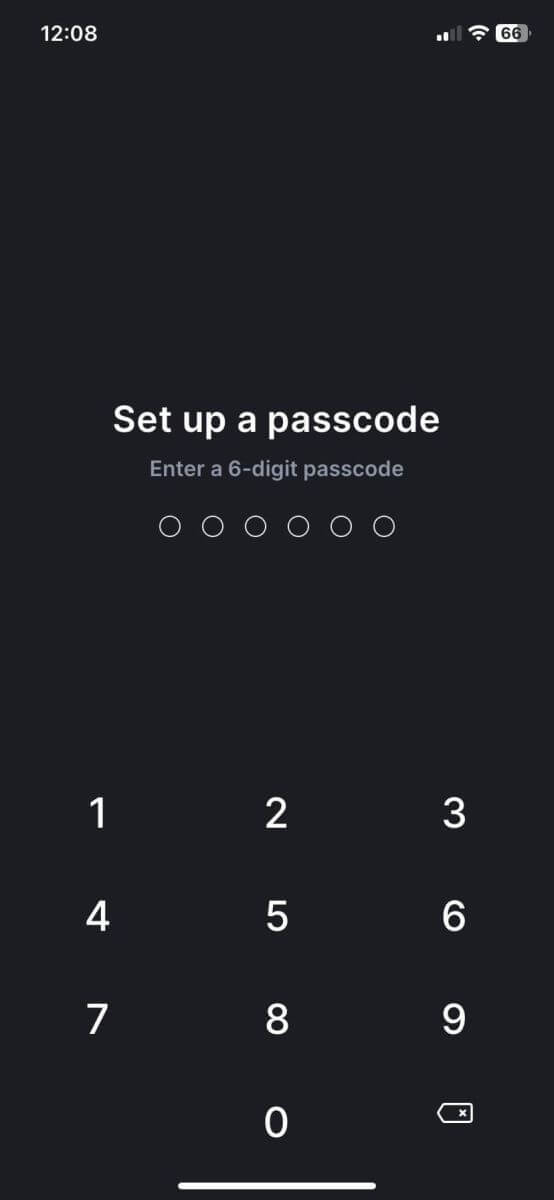
5. นี่คือหน้าแรกหลังจากที่คุณเข้าสู่ระบบสำเร็จ
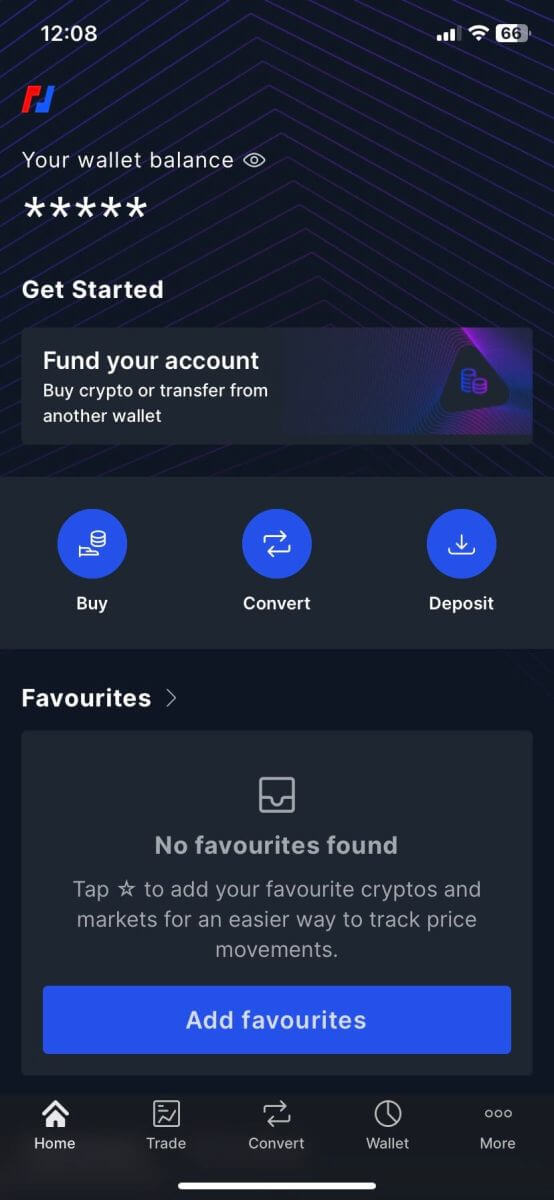
ฉันลืมรหัสผ่านสำหรับบัญชี BitMEX
1. เปิดเว็บไซต์ BitMEXและคลิกที่ [ เข้าสู่ระบบ ] ที่มุมขวาบน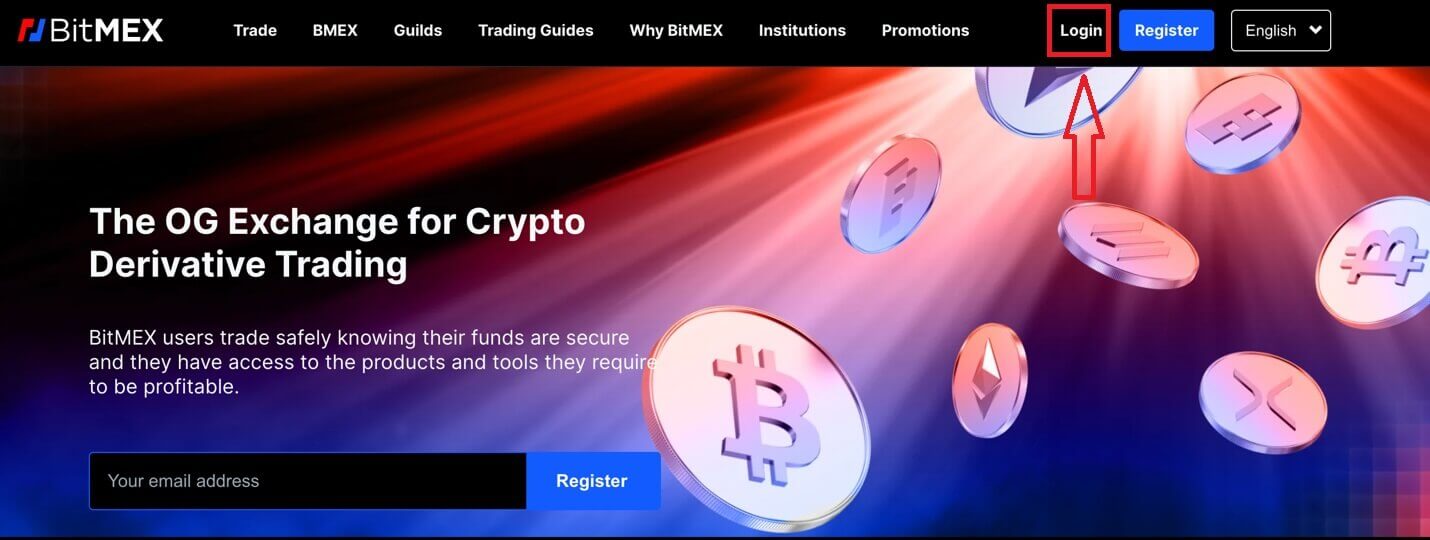
2. คลิกที่ [ลืมรหัสผ่าน]
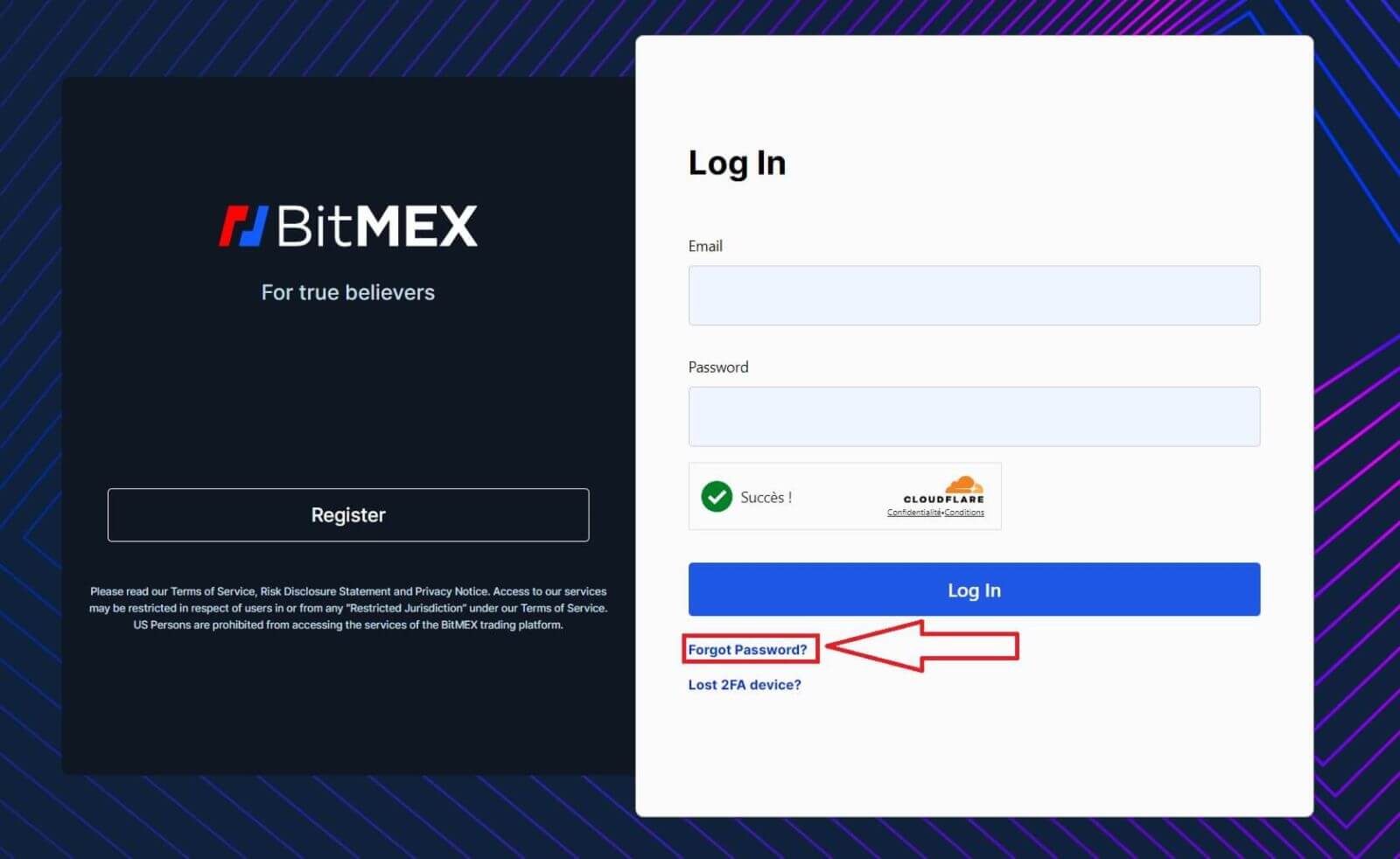
3. กรอกที่อยู่อีเมลของคุณ
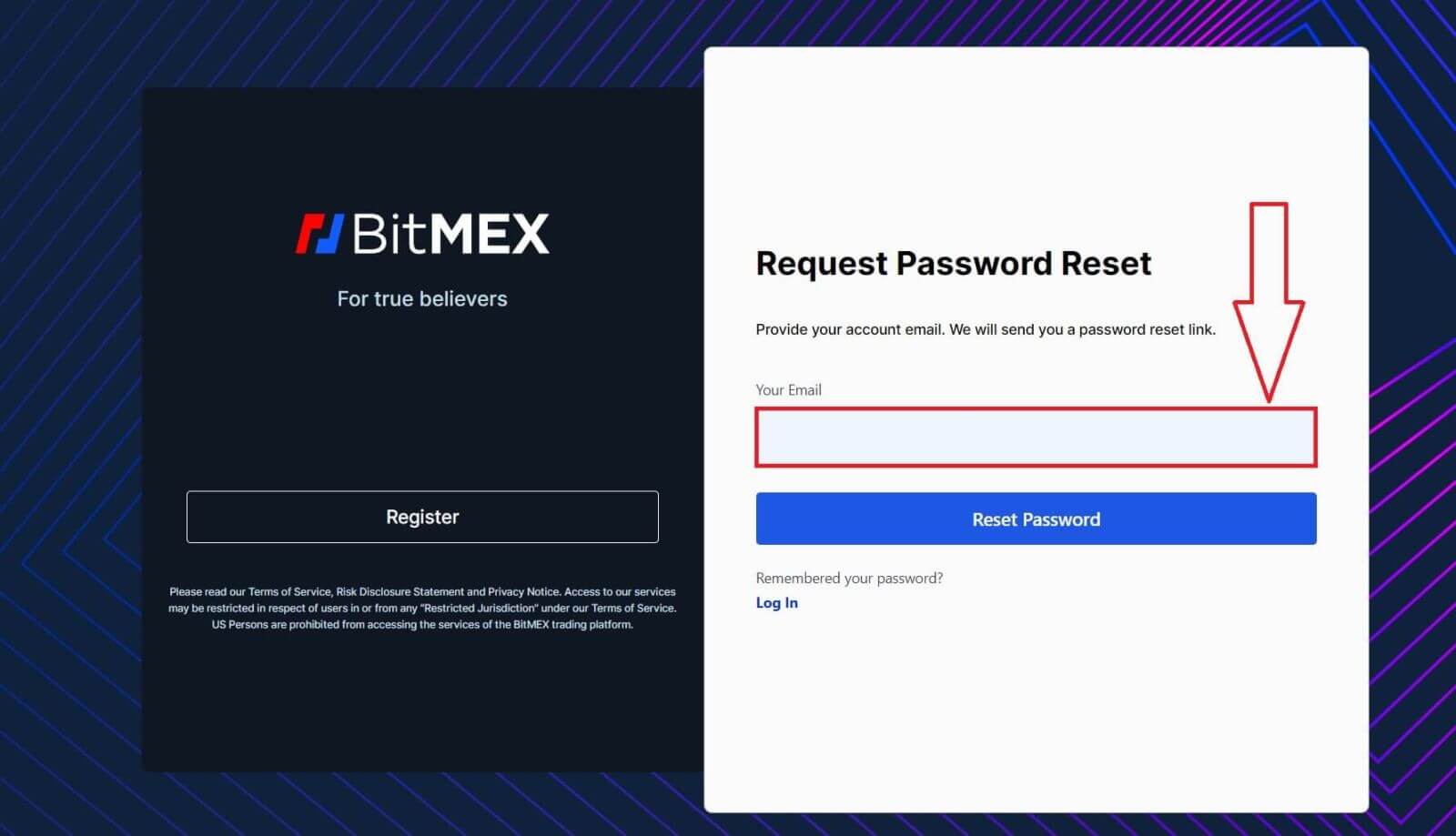
4. คลิกที่ [รีเซ็ตรหัสผ่าน] เพื่อดำเนินการต่อ
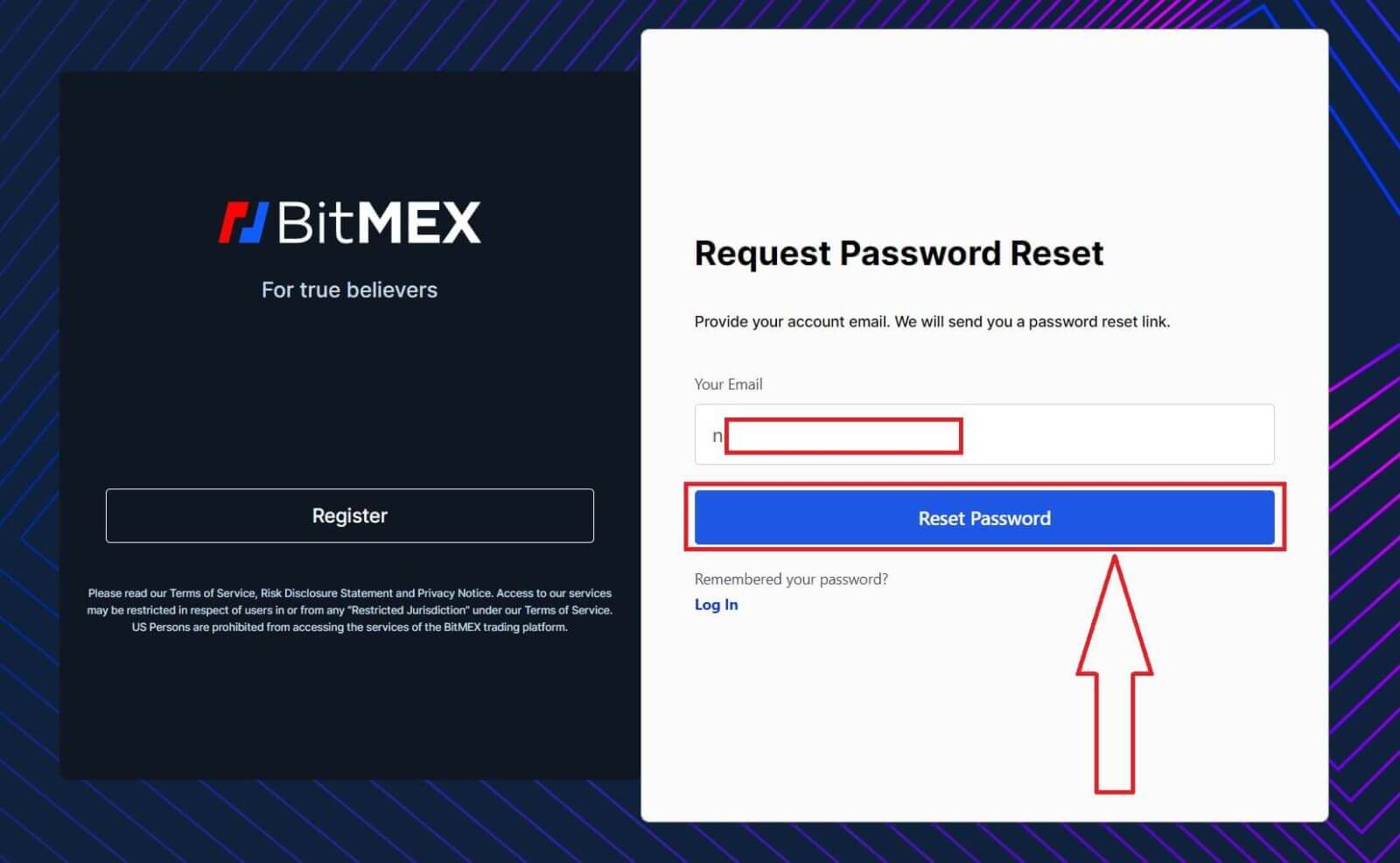
5. คำขอรีเซ็ตรหัสผ่านสำเร็จ เปิดกล่องจดหมายของคุณและตรวจสอบอีเมล
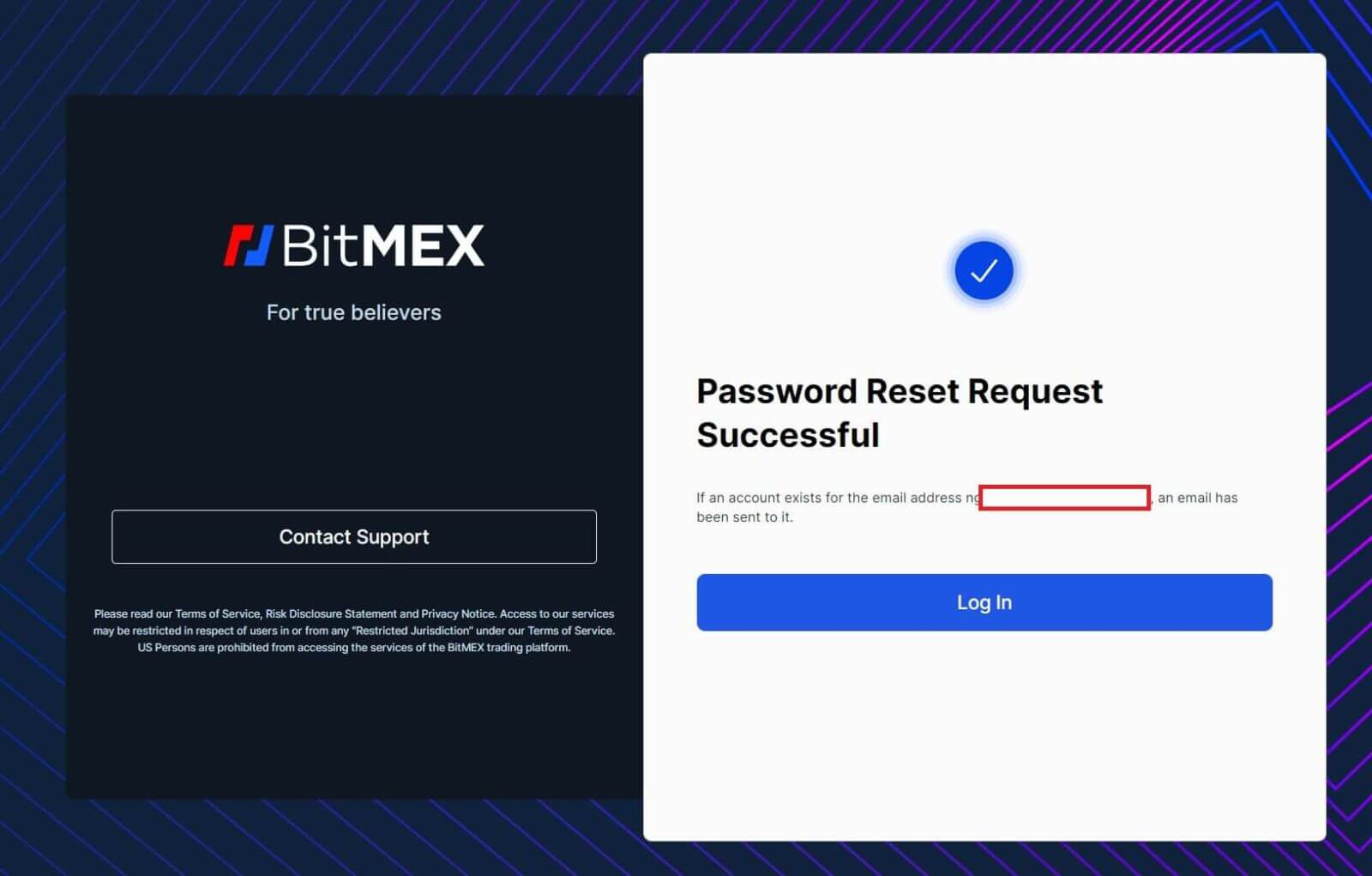
6. คลิกที่ [รีเซ็ตรหัสผ่านของฉัน] เพื่อดำเนินการต่อ
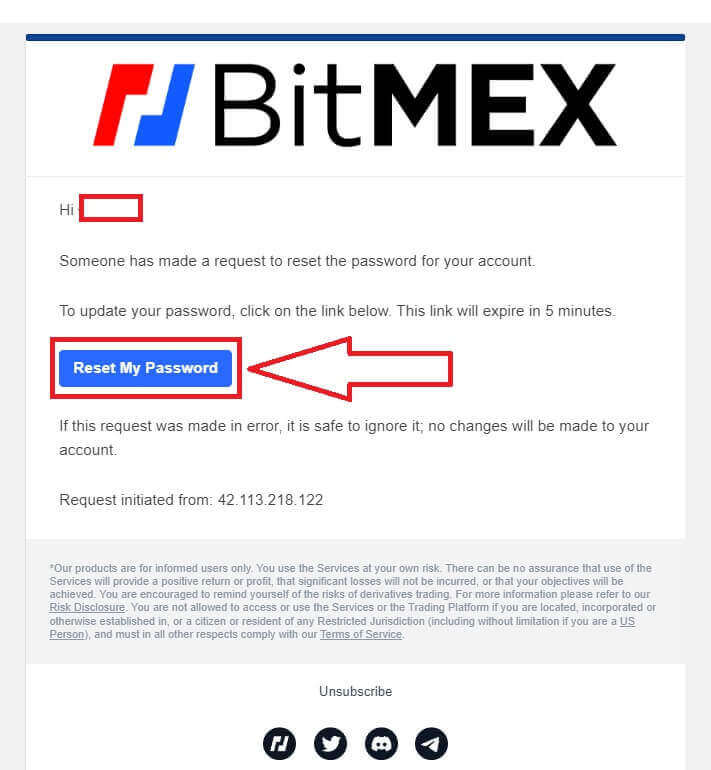
7. พิมพ์รหัสผ่านใหม่ที่คุณต้องการ
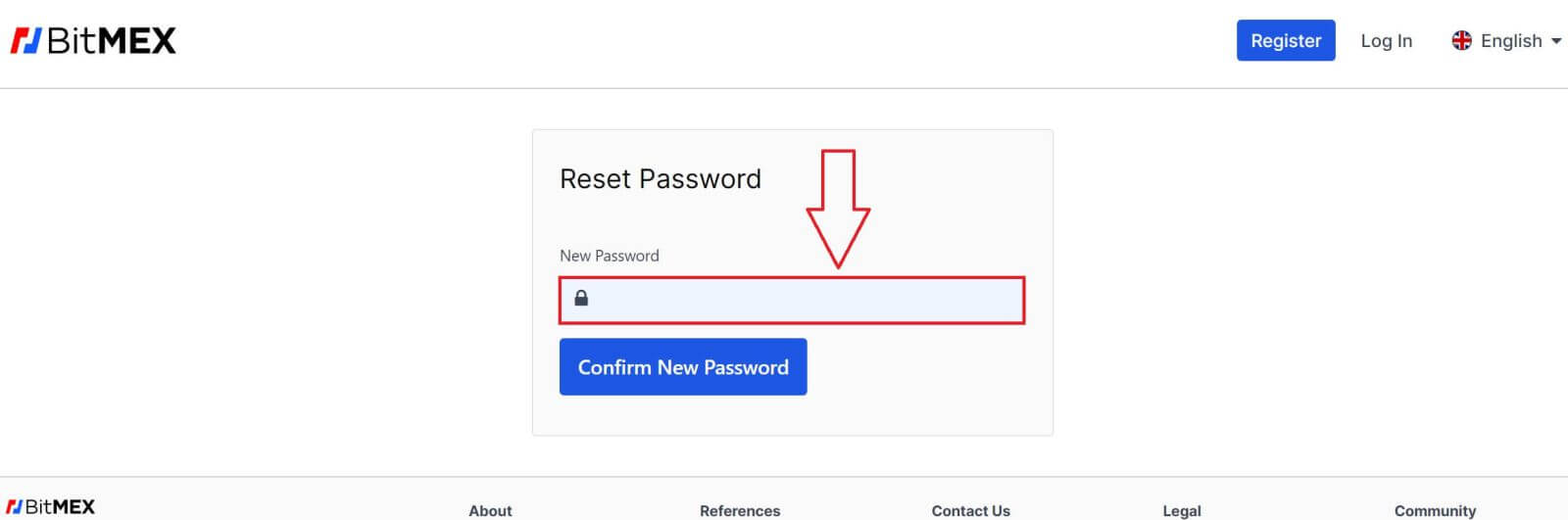
8. คลิกที่ [ยืนยันรหัสผ่านใหม่] เพื่อเสร็จสิ้น
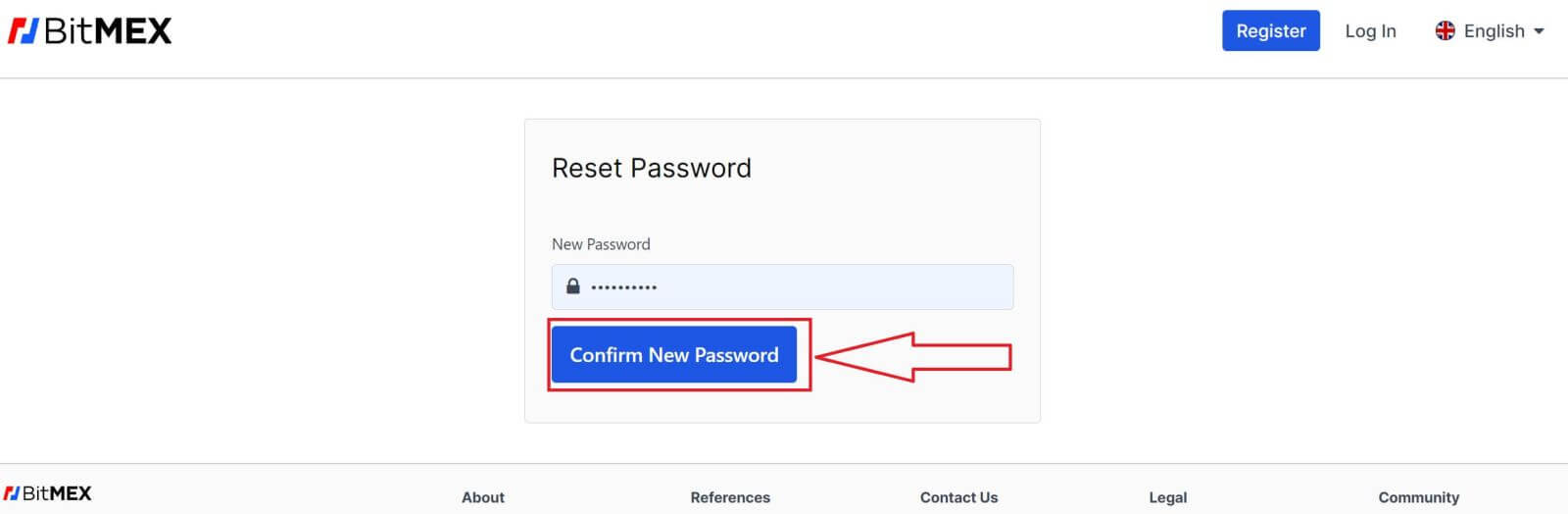
9. หน้าต่างป๊อปอัปจะปรากฏขึ้นเพื่อขอให้คุณเข้าสู่ระบบอีกครั้ง กรอกอีเมลและรหัสผ่านใหม่ จากนั้นคลิกที่ [เข้าสู่ระบบ] เพื่อเสร็จสิ้น
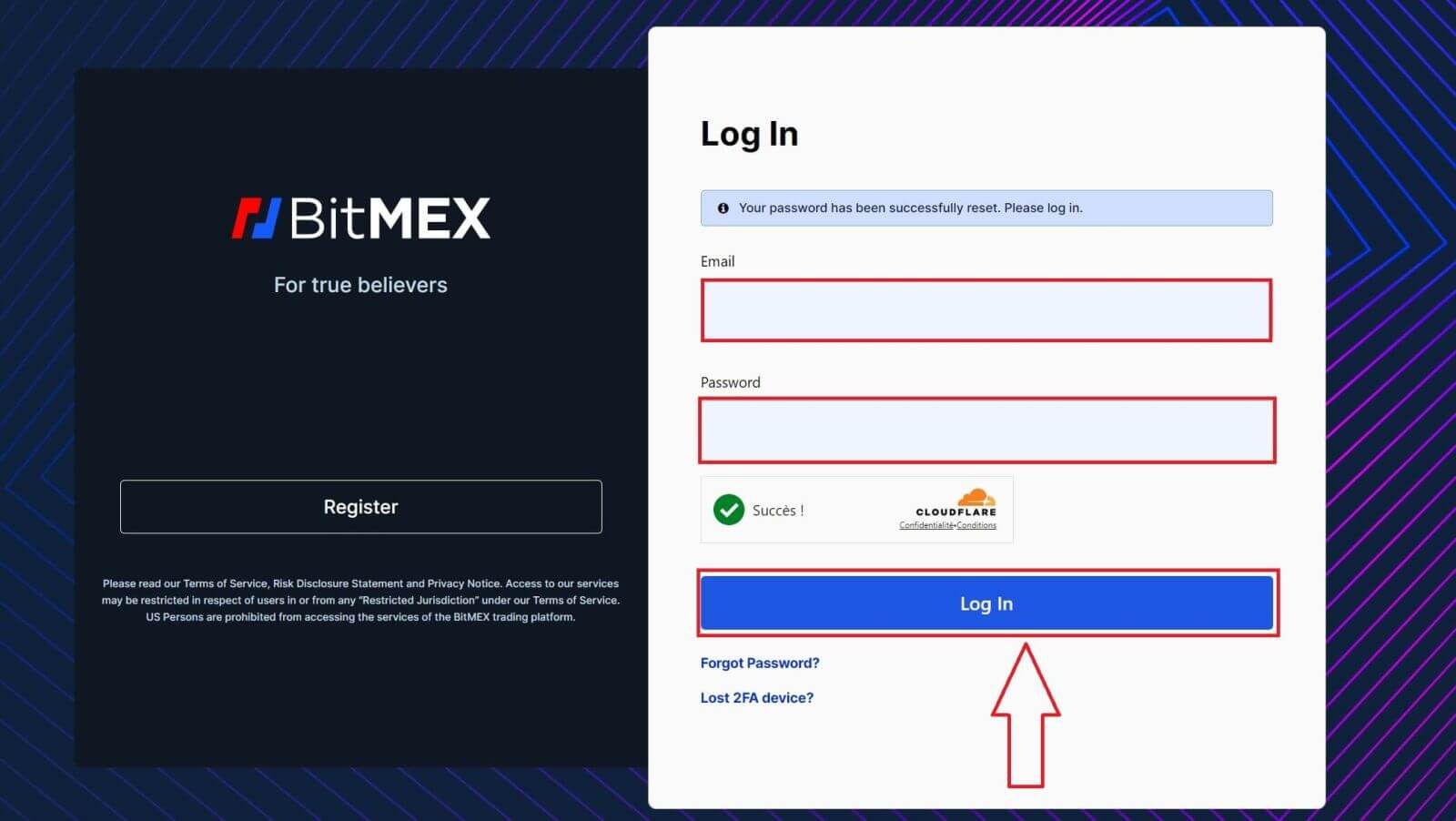
10. ยินดีด้วย คุณรีเซ็ตรหัสผ่านสำเร็จแล้ว
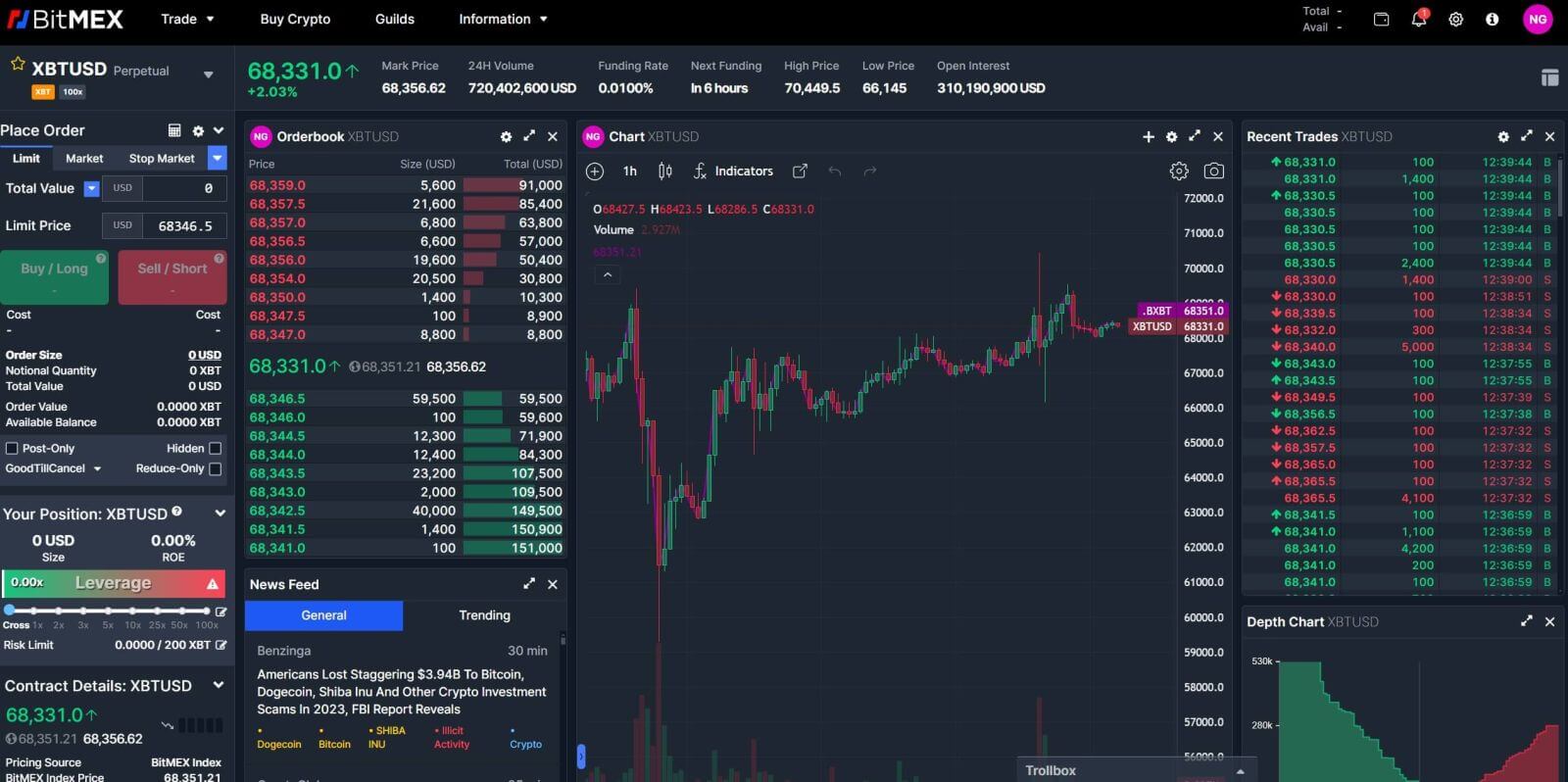
คำถามที่พบบ่อย (FAQ)
โทเค็นแบบสองปัจจัย (2FA) คืออะไร
การตรวจสอบสิทธิ์แบบสองปัจจัย (2FA) เป็นการรักษาความปลอดภัยอีกชั้นหนึ่งที่ใช้เพื่อให้แน่ใจว่าผู้ที่พยายามเข้าถึงบัญชีออนไลน์คือสิ่งที่พวกเขากล่าว หากคุณเปิดใช้งาน 2FA ในบัญชี BitMEX ของคุณ คุณจะสามารถเข้าสู่ระบบได้หากคุณป้อนรหัส 2FA ที่สร้างโดยอุปกรณ์ 2FA ของคุณเท่านั้น
วิธีนี้จะป้องกันไม่ให้แฮกเกอร์ที่มีรหัสผ่านที่ถูกขโมยเข้าสู่ระบบบัญชีของคุณโดยไม่ต้องมีการยืนยันเพิ่มเติมจากโทรศัพท์หรืออุปกรณ์รักษาความปลอดภัยของคุณ
2FA จำเป็นหรือไม่?
เพื่อปรับปรุงความปลอดภัยของบัญชี 2FA จึงมีผลบังคับใช้สำหรับการถอนเงินออนไลน์ ณ วันที่ 26 ตุลาคม 2021 เวลา 04:00 UTC
ฉันจะเปิดใช้งาน 2FA ได้อย่างไร?
1. ไปที่ศูนย์รักษาความปลอดภัย
2. คลิกปุ่มเพิ่ม TOTPหรือเพิ่ม Yubikey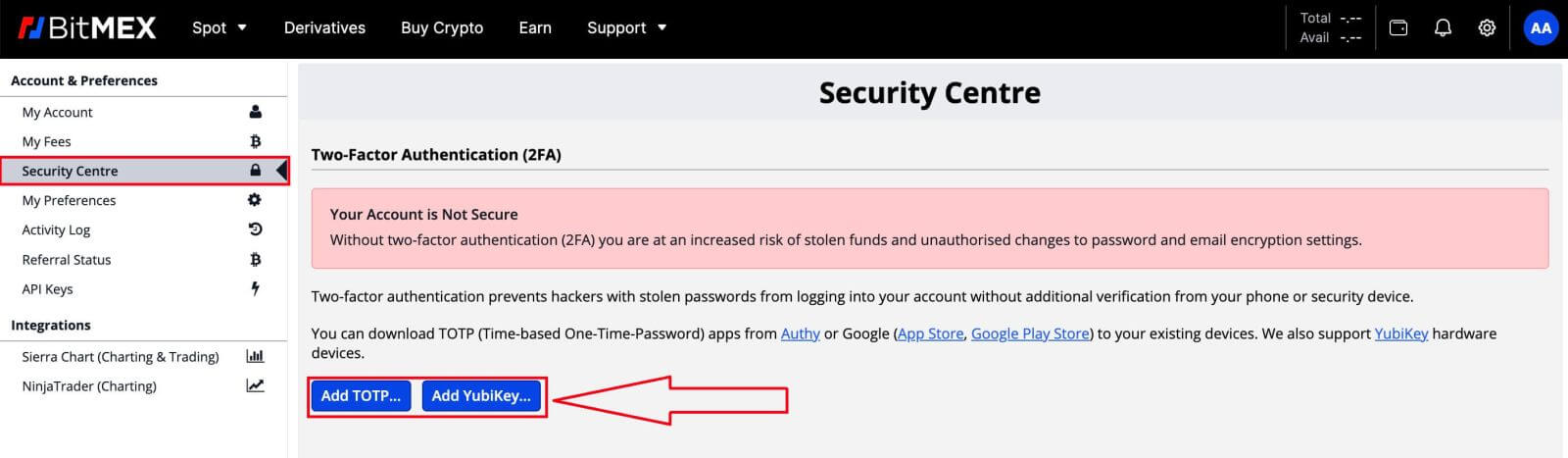
3. สแกนรหัส QR โดยใช้อุปกรณ์มือถือของคุณด้วยแอปตรวจสอบความถูกต้องที่คุณต้องการ
4. ป้อนโทเค็นความปลอดภัยที่แอปสร้างขึ้นใน ช่อง โทเค็นสองปัจจัยบน BitMEX
5. คลิกปุ่มยืนยัน TOTP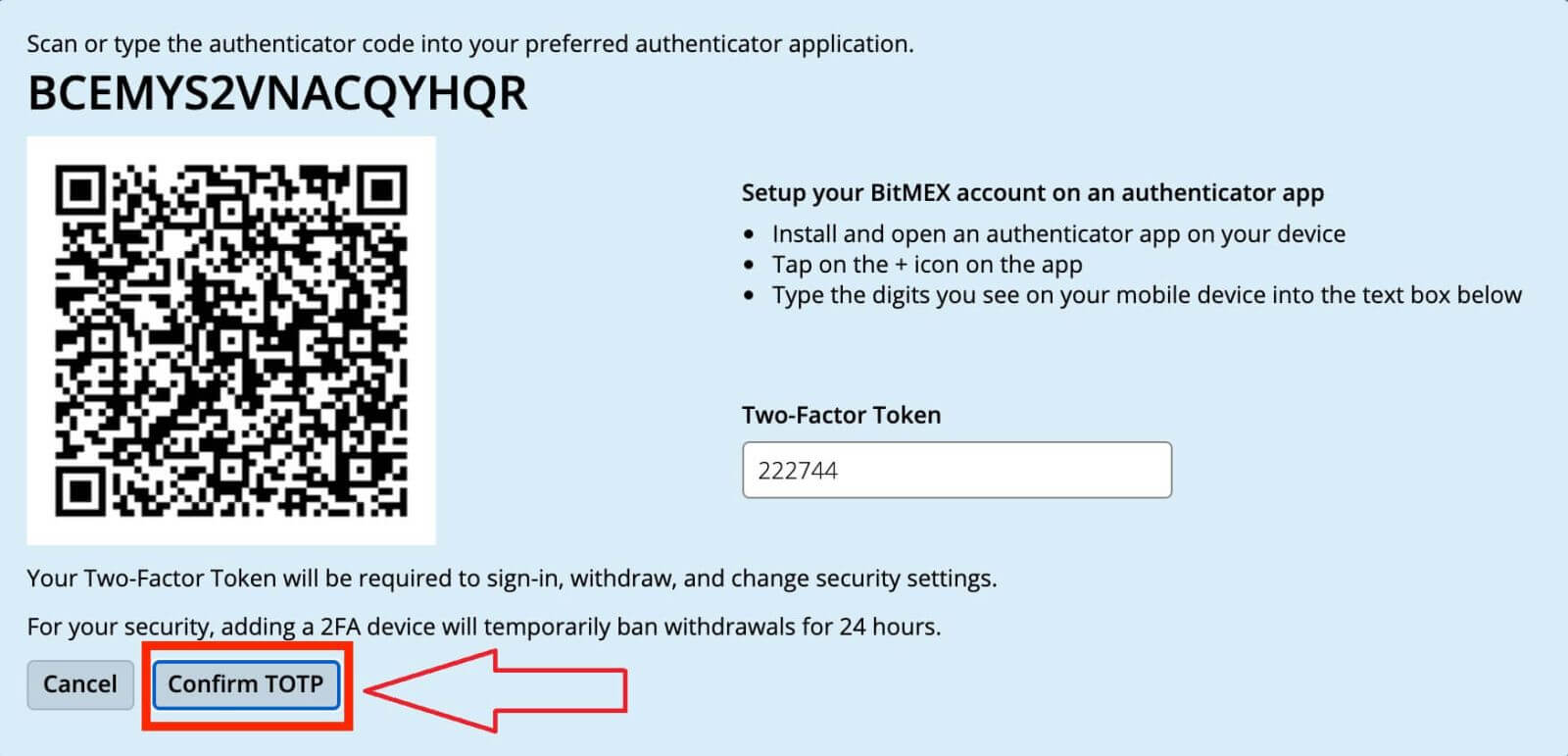
จะเกิดอะไรขึ้นเมื่อฉันเปิดใช้งาน 2FA?
เมื่อคุณยืนยันสำเร็จแล้ว 2FA จะถูกเพิ่มในบัญชีของคุณ คุณจะต้องป้อนรหัส 2FA ที่อุปกรณ์ของคุณสร้างขึ้นทุกครั้งที่คุณต้องการเข้าสู่ระบบหรือถอนตัวจาก BitMEX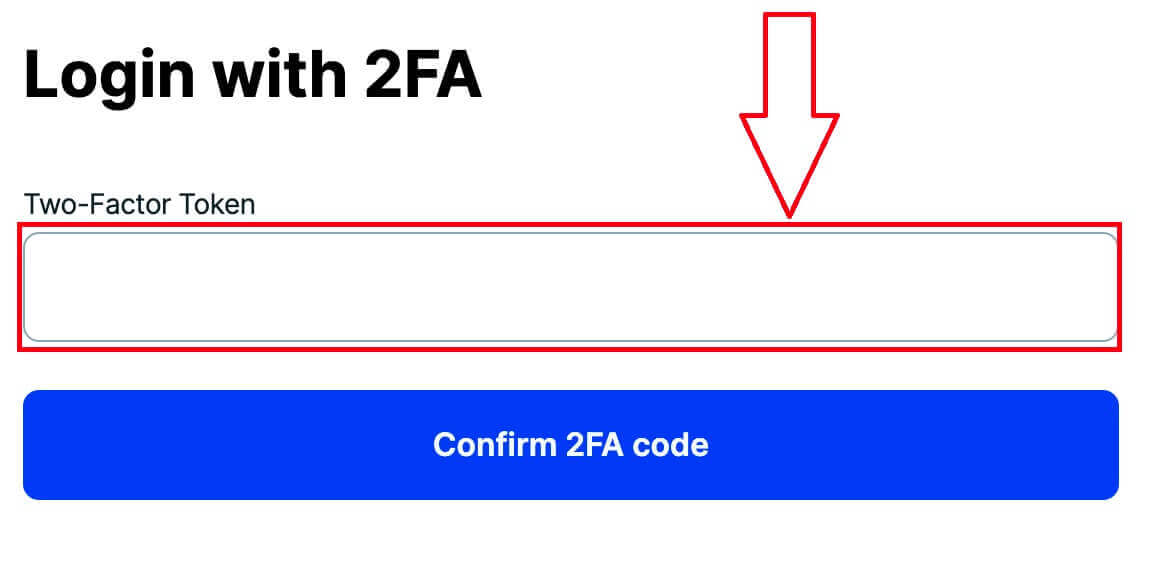
จะเกิดอะไรขึ้นถ้าฉันทำ 2FA หาย?
การตั้งค่า 2FA อีกครั้งโดยใช้ รหัส Authenticator/รหัส QR
หากคุณเก็บบันทึก รหัสตัวรับรองความถูกต้อง หรือ รหัส QR ที่คุณเห็นในศูนย์ความปลอดภัยเมื่อคุณคลิก เพิ่ม TOTP หรือ เพิ่ม Yubikeyคุณสามารถใช้ข้อมูลนั้นเพื่อตั้งค่าอีกครั้งบนอุปกรณ์ของคุณได้ รหัสเหล่านี้จะปรากฏเฉพาะเมื่อคุณตั้งค่า 2FA และจะไม่ปรากฏหลังจากเปิดใช้งาน 2FA แล้ว
สิ่งที่คุณต้องทำเพื่อตั้งค่าอีกครั้งคือสแกน โค้ด QR หรือป้อน โค้ด Authenticator ลงใน Google Authenticator หรือ แอปAuthyจากนั้นจะสร้างรหัสผ่านแบบใช้ครั้งเดียวที่คุณสามารถป้อนลงใน ช่อง โทเค็นสองปัจจัย ในหน้าเข้าสู่ระบบ
ต่อไปนี้เป็นขั้นตอนที่แน่นอนที่คุณต้องดำเนินการ:
- ติดตั้งและเปิดแอปตรวจสอบความถูกต้องบนอุปกรณ์ของคุณ
- เพิ่มบัญชี ( + ไอคอนสำหรับ Google Authenticator การตั้งค่าเพิ่มบัญชี สำหรับ Authy )
- เลือก ป้อนรหัสการตั้งค่า หรือ ป้อนรหัสด้วยตนเอง
การปิดใช้งาน 2FA ผ่าน การรีเซ็ตรหัส
เมื่อคุณเพิ่ม 2FA ลงในบัญชีของคุณแล้ว คุณสามารถรับ รหัสรีเซ็ต ได้ ที่ศูนย์ความปลอดภัย หากคุณจดบันทึกไว้และเก็บไว้ในที่ปลอดภัย คุณจะสามารถใช้เพื่อรีเซ็ต 2FA ของคุณได้
การติดต่อฝ่ายสนับสนุนเพื่อปิดการใช้งาน 2FA
ทางเลือกสุดท้าย หากคุณไม่มี Authenticator หรือ รหัสรีเซ็ตคุณสามารถติดต่อฝ่ายสนับสนุนเพื่อขอให้ปิดการใช้งาน 2FA ของคุณได้ ด้วยวิธีนี้ คุณจะต้องดำเนินการยืนยันตัวตนซึ่งอาจใช้เวลาถึง 24 ชั่วโมงจึงจะได้รับการอนุมัติ
เหตุใด 2FA ของฉันจึงไม่ถูกต้อง
สาเหตุที่พบบ่อยที่สุดที่ 2FA ไม่ถูกต้องคือเนื่องจากวันที่หรือเวลาไม่ได้ตั้งค่าอย่างถูกต้องบนอุปกรณ์ของคุณ
เพื่อแก้ไขปัญหานี้ สำหรับ Google Authenticator บน Android โปรดทำตามขั้นตอนด้านล่าง:
- เปิด แอป Google Authenticator
- ไปที่ การตั้งค่า
- คลิกที่ การแก้ไขเวลาเพื่อดูรหัส
- คลิก ซิงค์ทันที
หากคุณใช้ iOS โปรดทำตามขั้นตอนด้านล่าง:
- เปิด การตั้งค่าอุปกรณ์ของคุณ
- ไปที่ วันที่ เวลาทั่วไป
- เปิด ตั้งค่าอัตโนมัติและอนุญาตให้อุปกรณ์ของคุณใช้ตำแหน่งปัจจุบันเพื่อกำหนดเขตเวลาที่ถูกต้อง
เวลาของฉันถูกต้องแล้ว แต่ฉันยังคงได้รับ 2FA ที่ไม่ถูกต้อง:
หากตั้งเวลาไว้อย่างถูกต้องและซิงค์กับอุปกรณ์ที่คุณพยายามเข้าสู่ระบบ คุณอาจได้รับ 2FA ที่ไม่ถูกต้องเนื่องจากคุณไม่ได้เข้าสู่ 2FA สำหรับแพลตฟอร์มที่คุณพยายามเข้าสู่ระบบ ตัวอย่างเช่น หากคุณมีบัญชี Testnet ที่มี 2FA และคุณพยายามใช้รหัสนั้นเพื่อเข้าสู่ระบบ Mainnet BitMEX โดยไม่ได้ตั้งใจ รหัสนั้นจะเป็นรหัส 2FA ที่ไม่ถูกต้อง
หากไม่เป็นเช่นนั้น โปรดดูที่ จะเกิดอะไรขึ้นหากฉันทำ 2FA หายไป บทความเพื่อดูว่าคุณสามารถทำอะไรได้บ้างเพื่อปิดการใช้งาน


